Windows8快捷键以及命令大全
Win8快捷键大全---选择你最常用的吧

Windows 8 系统快捷键热键列表收集大全汇总相信不少喜欢接触新鲜软件的同学都已经给电脑安装上Windows 8操作系统了吧!这个系统优秀与否我们暂且不讨论,作为一个键盘党,学习了解并熟悉一些实用的系统快捷键对于日常使用效率的提升是巨大的,省下的时间长期积累下来也是很可观的说。
这里收集了一大堆Windows 8系统相关的键盘快捷键列表汇总供大家参考学习。
当然,我并不建议大家像背书似的刻意去记住全部的快捷键。
只须挑选一些自己常用的实用的,多尝试几次,体会到方便之处自然而然就能记住了,对于普通人的记忆力来说应该是毫无鸭梨的~相信在习惯之后不久你就会体会到键盘流使用电脑的各种畅快感,恨不得了解所有软件的热键了,呵呵……下列的Windows 8 快捷键列表汇总均收集自网络,未全部实测,也有可能有Win7时代的热键混迹其中,不管怎样,如有错漏,欢迎大家指正!Windows 8 常用快捷键:▪Windows 键可在开始屏幕主菜单及最后一个应用程序间循环切换▪Windows 键+ C 打开“超级按钮”▪Windows 键+ I 打开当前程序的“设置”菜单▪Windows 键+ F 搜索文件或文件夹▪Windows 键+ Q 搜索应用▪Windows 键+ 空格键切换语言或输入法(如果启用了多种语言或输入法)▪Windows 键+ Z 右键菜单(开始屏幕)▪Windows 键+ L 锁定计算机或切换用户▪Windows 键+ Tab 在已打开应用程序间循环切换(开始屏幕)▪Windows 键+ P 选择演示显示模式▪Windows 键+ E 打开计算机▪Windows 键+ R 打开“运行”对话框▪Windows 键+ D 显示桌面▪Windows 键+ M 最小化所有窗口▪Windows 键+ T 循环切换任务栏上的程序(传统桌面)▪Windows 键+ X 打开Windows8 左下角快捷菜单▪Windows 键+ 数字键"启动锁定到任务栏中的由该数字所表示位置处的程序。
Windows8 鼠标键盘快捷键热键技巧汇总

点击左下角开始按钮,从传统桌面切换至 Metro 风格开始界面;反之,则可以按开始界面的 Desktop 瓷片或 WIN + DWIN 键–切换到开始界面或返回,其他 WIN 组合快捷键:常用的 WIN 组合快捷键仍都适用,比如:WIN + E 打开资源管理器、WIN + D 显示桌面、WIN + R 运行、WIN + P 演示设置、WIN + L 锁定、WIN + 数字打开对应任务栏程序、WIN + Tab 应用切换WIN + Y 预览传统桌面,WIN 松开恢复WIN + Q 应用搜索WIN + W 设置(控制面板)搜索WIN + F 文件搜索WIN + I 应用设置(右侧边栏),同时也可在边栏底部找到关机等按钮WIN +C 打开简化开始菜单(Charm)和时间日期面板WIN + 空格输入法切换Metro 风格界面技巧:开始界面中,直接输入即可搜索应用开始界面中,对应用瓷片右键可显示瓷片显示大小、卸载、取消固定的选项在 Metro 风格应用中,鼠标移至左下角原开始按钮位置,即可显示简化开始菜单(Charm)和时间日期面板Metro 风格应用内右键,即可打开应用栏(App Bar,即底部的功能按钮栏)鼠标滚轮可用于开始界面的左右滚动键盘方向键可用于应用选择,回车打开Metro 风格应用无法通过快捷键直接关闭,切换到其他界面,Windows8 自动会将其切换到“暂停 suspended”状态,如果要彻底关闭,需要打开任务管理器结束任务。
屏幕分辨率低于 1024×768 将无法运行 Metro 风格应用设置设置语言和安装微软拼音输入法:控制面板(完整)-> 语言(Language)-> 增加语言(Add a Language)-> 选择中文(简体)或(繁体),默认会安装对应的输入法经过上面的设置,天气应用将会显示中文繁体Metro 风格控制面板中,账户设置里可以添加登录系统时的图像密码(通过带顺序的 3 组手势操作来代替传统密码)其他鼠标移至屏幕左侧边缘,将显示之前打开的程序的缩略图Windows Explorer 的 Ribbon UI 快捷键:Alt安装 Windows 8 之后值得你去做的一些优化技巧:1.关闭视觉特效反正 Win8 的界面主题都已经是反璞归真,取消了Aero磨砂效果,咱们也就不在乎这么点视觉特效了吧。
win8常用快捷键
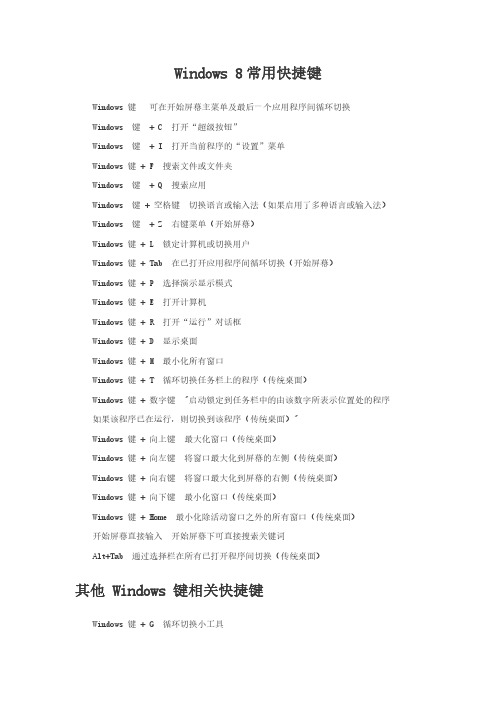
Windows 8常用快捷键Windows 键 可在开始屏幕主菜单及最后一个应用程序间循环切换Windows 键 + C 打开“超级按钮”Windows 键 + I 打开当前程序的“设置”菜单Windows 键 + F 搜索文件或文件夹Windows 键 + Q 搜索应用Windows 键 + 空格键 切换语言或输入法(如果启用了多种语言或输入法) Windows 键 + Z 右键菜单(开始屏幕)Windows 键 + L 锁定计算机或切换用户Windows 键 + Tab 在已打开应用程序间循环切换(开始屏幕)Windows 键 + P 选择演示显示模式Windows 键 + E 打开计算机Windows 键 + R 打开“运行”对话框Windows 键 + D 显示桌面Windows 键 + M 最小化所有窗口Windows 键 + T 循环切换任务栏上的程序(传统桌面)Windows 键 + 数字键 "启动锁定到任务栏中的由该数字所表示位置处的程序 如果该程序已在运行,则切换到该程序(传统桌面)"Windows 键 + 向上键 最大化窗口(传统桌面)Windows 键 + 向左键 将窗口最大化到屏幕的左侧(传统桌面)Windows 键 + 向右键 将窗口最大化到屏幕的右侧(传统桌面)Windows 键 + 向下键 最小化窗口(传统桌面)Windows 键 + Home 最小化除活动窗口之外的所有窗口(传统桌面)开始屏幕直接输入 开始屏幕下可直接搜索关键词Alt+Tab 通过选择栏在所有已打开程序间切换(传统桌面)其他 Windows 键相关快捷键Windows 键 + G 循环切换小工具Windows 键 + U 打开轻松访问中心Windows 键 + X 打开 Windows 移动中心Windows 键 + Pause 显示“系统属性”对话框Windows 键 + Shift + V 反向切换系统通知信息Windows 键 + Shift + 加号(+) 打开放大镜并放大桌面Windows 键 + Shift + 减号(-) 打开放大镜并缩小桌面Windows 键 + O 开启或关闭屏幕方向锁定(如果您的电脑支持屏幕方向自动感应) Windows 键 + V 在屏幕上的通知中循环切换Windows 键 + Page Up 在多监视器设置中将开始屏幕移动至左监视器Windows 键 + Page Down 在多监视器设置中将开始屏幕移动至右监视器Windows 键 + Enter 打开“讲述人”Windows 键 + W 打开所选设置的“搜索”个性分类Windows 键 + H 打开“共享”个性分类Windows 键 + K 打开“设备”个性分类Windows 键 + Shift + M 将最小化的窗口还原到桌面Windows 键 + Shift + 向上键 将窗口拉伸到屏幕的顶部和底部Windows 键 + Shift + 向左键或向右键 将窗口从一个监视器移动到另一个监视器 Windows 键 + ‘ 当您将应用程序向一侧对齐时,此热键将切换屏幕上应用程序的中心Windows 键 + . 当您将应用程序向一侧对齐时,此热键会将拆分栏移动至右侧 Windows 键 + Shift + . 当您将应用程序向一侧对齐时,此热键会将拆分栏移动至左侧Ctrl + Windows 键 + F 搜索计算机(如果已连接到网络)Shift + Windows 键 + 数字 启动锁定到任务栏中的由该数字所表示位置处的程序的新实例Ctrl + Windows 键 + 数字 切换到锁定到任务栏中的由该数字所表示位置处的程序的最后一个活动窗口Alt + Windows 键 + 数字 打开锁定到任务栏中的由该数字所表示位置处的程序的跳转列表 (Jump List)Ctrl + Windows 键 + Tab 通过 Aero Flip 3-D 使用箭头键循环切换任务栏上的程序Ctrl + Windows 键 + B 切换到在通知区域中显示消息的程序常规键盘快捷方式F1 显示帮助Ctrl+Shift+Esc 打开任务管理器Ctrl+C(或 Ctrl+Insert) 复制选择的项目Ctrl+X 剪切选择的项目Ctrl+V(或 Shift+Insert) 粘贴选择的项目Ctrl+Z 撤消操作Ctrl+Y 重新执行某项操作Delete(或 Ctrl+D) 删除所选项目并将其移动到“回收站”Shift+Delete 不先将所选项目移动到“回收站”而直接将其删除F2 重命名选定项目Ctrl+向右键 将光标移动到下一个字词的起始处Ctrl+向左键 将光标移动到上一个字词的起始处Ctrl+向下键 将光标移动到下一个段落的起始处Ctrl+向上键 将光标移动到上一个段落的起始处Ctrl+Shift 加某个箭头键 选择一块文本Shift 加任意箭头键 在窗口中或桌面上选择多个项目,或者在文档中选择文本 Ctrl 加任意箭头键+空格键 选择窗口中或桌面上的多个单个项目Ctrl+A 选择文档或窗口中的所有项目F3 搜索文件或文件夹Alt+Enter 显示所选项的属性Alt+F4 关闭活动项目或者退出活动程序Alt+空格键 为活动窗口打开快捷方式菜单Ctrl+F4 关闭活动文档(在允许同时打开多个文档的程序中)Ctrl+Alt+Tab 使用箭头键在打开的项目之间切换Ctrl+鼠标滚轮 更改桌面上的图标大小Windows 键 + Tab 使用 Aero Flip 3-D 循环切换任务栏上的程序Ctrl + Windows 键 + Tab 通过 Aero Flip 3-D 使用箭头键循环切换任务栏上的程序Alt+Esc 以项目打开的顺序循环切换项目F6 在窗口中或桌面上循环切换屏幕元素F4 在 Windows 资源管理器中显示地址栏列表Shift+F10 显示选定项目的快捷菜单Ctrl+Esc 打开「开始」菜单Alt+加下划线的字母 显示相应的菜单Alt+加下划线的字母 执行菜单命令(或其他有下划线的命令)F10 激活活动程序中的菜单栏向右键 打开右侧的下一个菜单或者打开子菜单向左键 打开左侧的下一个菜单或者关闭子菜单F5(或 Ctrl+R) 刷新活动窗口Alt+向上键 在 Windows 资源管理器中查看上一级文件夹Esc 取消当前任务插入 CD 时按住 Shift 阻止 CD 自动播放左 Alt+Shift 在启用多种输入语言时切换输入语言Ctrl+Shift 在启用多个键盘布局时切换键盘布局右或左 Ctrl+Shift 更改从右到左阅读语言的文本阅读方向"在 Windows 资源管理器或文件夹中使用的快捷键"Ctrl+N 打开新窗口Ctrl+W 关闭当前窗口Ctrl+Shift+N 新建文件夹End 显示活动窗口的底端Home 显示活动窗口的顶端F11 最大化或最小化活动窗口Ctrl+句点 (.) 顺时针旋转图片Ctrl+逗号 (,) 逆时针旋转图片Num Lock+数字键盘上的星号 (*) 显示所选文件夹下的所有子文件夹Num Lock+数字键盘上的加号 (+) 显示所选文件夹的内容Num Lock+数字键盘上的减号 (-) 折叠选定的文件夹向左键 折叠当前选项(如果它处于展开状态),或者选择其父文件夹Alt+Enter 打开所选项目的“属性”对话框Alt+P 显示预览窗格Alt+向左键 查看上一个文件夹Backspace 查看上一个文件夹向右键 显示当前选项(如果它处于折叠状态),或者选择第一个子文件夹 Alt+向右键 查看下一个文件夹Alt+向上键 查看父文件夹Ctrl+Shift+E 显示所选文件夹上面的所有文件夹Ctrl+鼠标滚轮 更改文件和文件夹图标的大小和外观Alt+D 选择地址栏Ctrl+E 选择搜索框Ctrl+F 选择搜索框在对话框中使用的快捷键Ctrl+Tab 在选项卡上向前移动Ctrl+Shift+Tab 在选项卡上向后移动Tab 在选项上向前移动Shift+Tab 在选项上向后移动Alt+加下划线的字母 执行与该字母匹配的命令(或选择选项)Enter 对于许多选定命令代替单击鼠标空格键 如果活动选项是复选框,则选中或清除该复选框箭头键 如果活动选项是一组选项按钮,则选择某个按钮F1 显示帮助F4 显示活动列表中的项目Backspace 如果在“另存为”或“打开”对话框中选中了某个文件夹,则打开上一级文件夹在任务栏项目中的快捷键按住 Shift 并单击某个任务栏按钮 打开程序,或快速打开程序的另一个实例按住 Ctrl+Shift 并单击某个任务栏按钮 以管理员身份打开程序按住 Shift 并右键单击某个任务栏按钮 显示该程序的窗口菜单按住 Shift 并右键单击某个分组的任务栏按钮 显示该组的窗口菜单按住 Ctrl 并单击某个分组的任务栏按钮 循环切换该组的窗口在放大镜中的快捷键Windows 徽标键 + 加号 (+) 或减号 (-) 放大或缩小Ctrl+Alt+空格键 以全屏模式预览桌面Ctrl+Alt+F 切换到全屏模式Ctrl+Alt+L 切换到镜头模式Ctrl+Alt+D 切换到停靠模式Ctrl+Alt+I 反色Ctrl+Alt+箭头键 按箭头键的方向平移Ctrl+Alt+R 调整镜头的大小Windows 徽标键 + Esc 退出放大镜在远程桌面连接中的快捷键Alt+Page Up 将程序从左侧移动到右侧Alt+Page Down 将程序从右侧移动到左侧Alt+Insert 按照程序启动的顺序循环切换程序Alt+Home 显示「开始」菜单Ctrl+Alt+Break 在窗口和全屏之间切换Ctrl+Alt+End 显示“Windows 安全”对话框Alt+Delete 显示系统菜单Ctrl+Alt+数字键盘上的减号 (-) 将客户端当前活动窗口的副本放在终端服务器的剪贴板上(提供的功能与在本地计算机上按 Alt+PrtScn 相同)Ctrl+Alt+数字键盘上的加号 (+) 将整个客户端窗口区域的副本放在终端服务器的剪贴板上(提供的功能与在本地计算机上按 PrtScn 相同)Ctrl+Alt+向右键 从远程桌面控件“跳转”到主机程序中的控件(如按钮或文本框)将远程桌面控件嵌入到其他(主机)程序后,此功能非常有用Ctrl+Alt+向左键 从远程桌面控件“跳转”到主机程序中的控件(如按钮或文本框)将远程桌面控件嵌入到其他(主机)程序后,此功能非常有用在画图中的快捷键Ctrl+N 创建新的图片Ctrl+O 打开现有图片Ctrl+S 将更改保存到图片F12 将此图片另存为新文件Ctrl+P 打印图片Alt+F4 关闭图片及其画图窗口Ctrl+Z 撤消更改Ctrl+Y 恢复更改Ctrl+A 选择整个图片Ctrl+X 剪切选择内容Ctrl+C 将选择内容复制到剪贴板Ctrl+V 从剪贴板粘贴选择内容向右键 将选择内容或活动图形向右移动一个像素向左键 将选择内容或活动图形向左移动一个像素向下键 将选择内容或活动图形向下移动一个像素向上键 将选择内容或活动图形向上移动一个像素Esc 取消某个选择Delete 删除某个选择Ctrl+B 粗体选择文本Ctrl++ 将画笔、直线或形状轮廓的宽度增加一个像素 Ctrl+- 将画笔、直线或形状轮廓的宽度减少一个像素 Ctrl+I 将所选文本改为斜体Ctrl+U 为所选文本添加下划线Ctrl+E 打开“属性”对话框Ctrl+W 打开“调整大小和扭曲”对话框Ctrl+Page Up 放大Ctrl+Page Down 缩小F11 以全屏模式查看图片Ctrl+R 显示或隐藏标尺Ctrl+G 显示或隐藏网格线F10 或 Alt 显示快捷键提示Shift+F10 显示当前快捷菜单F1 打开“画图”帮助在写字板中的快捷键Ctrl+N 新建一个文档Ctrl+O 打开一个现有文档Ctrl+S 将更改保存到文档F12 将此文档另存为新文件Ctrl+P 打印文档Alt+F4 关闭“写字板”Ctrl+Z 撤消更改Ctrl+Y 恢复更改Ctrl+A 选择整个文档Ctrl+X 剪切选择内容Ctrl+C 将选择内容复制到剪贴板Ctrl+V 从剪贴板粘贴选择内容Ctrl+B 将所选文本改为粗体Ctrl+I 将所选文本改为斜体Ctrl+U 为所选文本添加下划线Ctrl+= 使选择的文本成为下标Ctrl+Shift+= 使选择的文本成为上标Ctrl+L 向左对齐文本Ctrl+E 向中心对齐文本Ctrl+R 向右对齐文本Ctrl+J 对齐文本Ctrl+1 设置单倍行距Ctrl+2 设置双倍行距Ctrl+5 将行距设置为 1.5Ctrl+Shift+> 增加字体大小Ctrl+Shift+< 减小字体大小Ctrl+Shift+A 将字符更改为全部使用大写字母 Ctrl+Shift+L 更改项目符号样式Ctrl+D 插入 Microsoft 画图图片Ctrl+F 在文档中查找文本F3 在“查找”对话框中查找文本的下一个实例 Ctrl+H 在文档中替换文本Ctrl+向左键 将光标向左移动一个字Ctrl+向右键 将光标向右移动一个字Ctrl+向上键 将光标移动到上一行Ctrl+向下键 将光标移动到下一行Ctrl+Home 移动到文档的开头Ctrl+End 移动到文档的结尾Ctrl+Page Up 向上移动一个页面Ctrl+Page Down 向下移动一个页面Ctrl+Delete 删除下一个字F10 显示快捷键提示Shift+F10 显示当前快捷菜单F1 打开“写字板”帮助在计算器中的快捷键Alt+1 切换到标准模式Alt+2 切换到科学型模式Alt+3 切换到程序员模式Alt+4 切换到统计信息模式Ctrl+E 打开日期计算Ctrl+H 将计算历史记录打开或关闭Ctrl+U 打开单位转换Alt+C 计算或解决日期计算和工作表F1 打开“计算器”帮助Ctrl+Q 按下 M- 按钮Ctrl+P 按下 M+ 按钮Ctrl+M 按下 MS 按钮Ctrl+R 按下 MR 按钮Ctrl+L 按下 MC 按钮% 按下 % 按钮F9 按下 +/– 按钮/ 按下 / 按钮* 按下 * 按钮+ 按下 + 按钮- 按下 – 按钮R 按下 1/× 按钮@ 按下平方根按钮0-9 按下数字按钮 (0-9)= 按下 = 按钮. 按下 .(小数点)按钮Backspace 按下 Backspace 按钮Esc 按下 C 按钮Del 按下 CE 按钮Ctrl+Shift+D 清除计算历史记录F2 编辑计算历史记录向上箭头键 在计算历史记录中向上导航 向下箭头键 在计算历史记录中向下导航 Esc 取消编辑计算历史记录输入 编辑后重新计算计算历史记录F3 在科学型模式下选择“角度”F4 在科学型模式下选择“弧度”F5 在科学型模式下选择“梯度”I 在科学型模式下按 Inv 按钮D 在科学型模式下按 Mod 按钮Ctrl+S 在科学型模式下按 sinh 按钮 Ctrl+O 在科学型模式下按 cosh 按钮 Ctrl+T 在科学型模式下按 tanh 按钮 ( 在科学型模式下按 ( 按钮) 在科学型模式下按 ) 按钮N 在科学型模式下按 ln 按钮; 在科学型模式下按 Int 按钮S 在科学型模式下按 sin 按钮O 在科学型模式下按 cos 按钮T 在科学型模式下按 tan 按钮M 在科学型模式下按 dms 按钮P 在科学型模式下按 pi 按钮V 在科学型模式下按 F-E 按钮X 在科学型模式下按 Exp 按钮Q 在科学型模式下按 x^2 按钮# 在科学型模式下按 x^3 按钮L 在科学型模式下按 log 按钮! 在科学型模式下按 n! 按钮Ctrl+Y 在科学型模式下按 y√x 按钮Ctrl+B 在科学型模式下按 3√x 按钮Ctrl+G 在科学型模式下按 10x 按钮F5 在程序员模式下选择 HexF6 在程序员模式下选择 DecF7 在程序员模式下选择 OctF8 在程序员模式下选择 BinF12 在程序员模式下选择 QwordF2 在程序员模式下选择 DwordF3 在程序员模式下选择 WordF4 在程序员模式下选择 ByteK 在程序员模式下按 RoR 按钮J 在程序员模式下按 RoL 按钮< 在程序员模式下按 Lsh 按钮> 在程序员模式下按 Rsh 按钮% 在程序员模式下按 Mod 按钮( 在程序员模式下按 ( 按钮) 在程序员模式下按 ) 按钮| 在程序员模式下按 Or 按钮^ 在程序员模式下按 Xor 按钮~ 在程序员模式下按 Not 按钮& 在程序员模式下按 And 按钮A-F 在程序员模式下按 A-F 按钮空格键 在程序员模式下切换位值A 在统计信息模式下按 Average 按钮Ctrl+A 在统计信息模式下按 Average Sq 按钮Ctrl+S 在统计信息模式下按 Sum Sq 按钮T 在统计信息模式下按 S.D. 按钮Ctrl+T 在统计信息模式下按 Inv S.D. 按钮D 在统计信息模式下按 CAD 按钮在 Windows 日记中的快捷键Ctrl+N 开始新的便笺Ctrl+O 打开最近使用的便笺Ctrl+S 将更改保存到便笺Ctrl+Shift+V 将便笺移动到特定的文件夹Ctrl+P 打印便笺Alt+F4 关闭便笺及其日记本窗口Ctrl+Z 撤消更改Ctrl+Y 恢复更改Ctrl+A 选择页面上的所有项目Ctrl+X 剪切选择内容Ctrl+C 将选择内容复制到剪贴板Ctrl+V 从剪贴板粘贴选择内容Esc 取消某个选择删除 删除某个选择Ctrl+F 开始基本查找Ctrl+G 转到页面F5 刷新查找结果F5 刷新便笺列表F6 在便笺列表和便笺之间切换Ctrl+Shift+C 显示便笺列表中列标题的快捷菜单 F11 以全屏模式查看便笺F1 打开“日记本”帮助在帮助查看器中的快捷键Alt+C 显示目录Alt+N 显示“连接设置”菜单F10 显示“选项”菜单Alt+向左键 返回先前查看过的主题Alt+向右键 向前移动到下一个(先前已查看过的)主题Alt+A 显示客户支持页面Alt+Home 显示帮助和支持主页Home 移动到主题的开头End 移动到主题的末尾Ctrl+F 搜索当前主题Ctrl+P 打印主题F3 将光标移动到搜索框轻松访问快捷键按住右 Shift 八秒钟 启用和关闭筛选键按左 Alt+左 Shift+PrtScn(或 PrtScn) 启用或关闭高对比度 按左 Alt+左 Shift+Num Lock 启用或关闭鼠标键按 Shift 五次 启用或关闭粘滞键按住 Num Lock 五秒钟 启用或关闭切换键Windows 键 + U 打开轻松访问中心。
Win8快捷键使用技巧
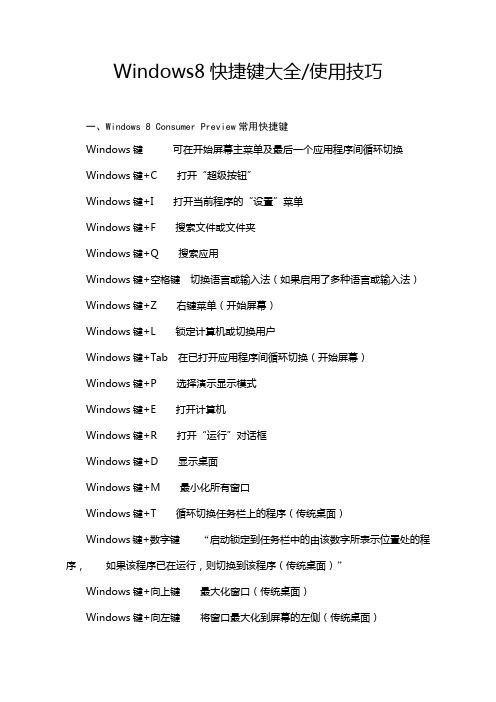
Windows8快捷键大全/使用技巧一、Windows 8 Consumer Preview常用快捷键Windows键可在开始屏幕主菜单及最后一个应用程序间循环切换Windows键+C 打开“超级按钮”Windows键+I 打开当前程序的“设置”菜单Windows键+F 搜索文件或文件夹Windows键+Q 搜索应用Windows键+空格键切换语言或输入法(如果启用了多种语言或输入法)Windows键+Z 右键菜单(开始屏幕)Windows键+L 锁定计算机或切换用户Windows键+Tab 在已打开应用程序间循环切换(开始屏幕)Windows键+P 选择演示显示模式Windows键+E 打开计算机Windows键+R 打开“运行”对话框Windows键+D 显示桌面Windows键+M 最小化所有窗口Windows键+T 循环切换任务栏上的程序(传统桌面)Windows键+数字键“启动锁定到任务栏中的由该数字所表示位置处的程序,如果该程序已在运行,则切换到该程序(传统桌面)”Windows键+向上键最大化窗口(传统桌面)Windows键+向左键将窗口最大化到屏幕的左侧(传统桌面)Windows键+向右键将窗口最大化到屏幕的右侧(传统桌面)Windows键+向下键最小化窗口(传统桌面)Windows键+Home 最小化除活动窗口之外的所有窗口(传统桌面)开始屏幕直接输入开始屏幕下可直接搜索关键词Alt+Tab 通过选择栏在所有已打开程序间切换(传统桌面)二、其他 Windows 键相关快捷键Windows键+G 循环切换小工具Windows键+U 打开轻松访问中心Windows键+X 打开Windows 移动中心Windows键+Pause 显示“系统属性”对话框Windows键+Shift+V 反向切换系统通知信息Windows键+Shift+加号(+)打开放大镜并放大桌面Windows键+Shift+减号(-)打开放大镜并缩小桌面Windows键+O 开启或关闭屏幕方向锁定(如电脑支持屏幕方向自动感应) Windows键+V 在屏幕上的通知中循环切换Windows键+Page Up 在多监视器设置中将开始屏幕移动至左监视器Windows键+Page Down 在多监视器设置中将开始屏幕移动至右监视器Windows键+Enter 打开“讲述人”Windows键+W 打开所选设置的“搜索”个性分类Windows键+H 打开“共享”个性分类Windows键+K 打开“设备”个性分类Windows键+Shift+M 将最小化的窗口还原到桌面Windows键+Shift+向上键将窗口拉伸到屏幕的顶部和底部Windows键+Shift+向左键或向右键将窗口从一个监视器移动到另一个监视器Windows键+‘当将应用程序向一侧对齐时,可切换至屏幕上应用程序的中心Windows键+. 当您将应用程序向一侧对齐时,此热键会将拆分栏移动至右侧Windows键+Shift+. 当将应用程序向一侧对齐时,可将拆分栏移动至左侧Ctrl+Windows键+F 搜索计算机(如果已连接到网络)Shift+Windows键+数字启动锁定到任务栏中的由该数字所表示位置处的程序的新实例Ctrl+Windows键+数字切换到锁定到任务栏中的由该数字所表示位置处的程序的最后一个活动窗口Alt+Windows键+数字打开锁定到任务栏中的由该数字所表示位置处的程序的跳转列表(Jump List)Ctrl+Windows键+Tab 通过Aero Flip 3-D使用箭头键循环切换任务栏上程序Ctrl+Windows键+B 切换到在通知区域中显示消息的程序三、常规键盘快捷方式F1 显示帮助Ctrl+Shift+Esc 打开任务管理器Ctrl+C(或Ctrl+Insert)复制选择的项目Ctrl+X 剪切选择的项目Ctrl+V(或Shift+Insert)粘贴选择的项目Ctrl+Z 撤消操作Ctrl+Y 重新执行某项操作Delete(或Ctrl+D)删除所选项目并将其移动到“回收站”Shift+Delete 不先将所选项目移动到“回收站”而直接将其删除3F2 重命名选定项目Ctrl+向右键将光标移动到下一个字词的起始处Ctrl+向左键将光标移动到上一个字词的起始处Ctrl+向下键将光标移动到下一个段落的起始处Ctrl+向上键将光标移动到上一个段落的起始处Ctrl+Shift 加某个箭头键选择一块文本Shift加任意箭头键在窗口中或桌面上选择多个项目,或者在文档中选择文本Ctrl 加任意箭头键+空格键选择窗口中或桌面上的多个单个项目Ctrl+A 选择文档或窗口中的所有项目F3 搜索文件或文件夹Alt+Enter 显示所选项的属性Alt+F4 关闭活动项目或者退出活动程序Alt+空格键为活动窗口打开快捷方式菜单Ctrl+F4 关闭活动文档(在允许同时打开多个文档的程序中)Ctrl+Alt+Tab 使用箭头键在打开的项目之间切换Ctrl+鼠标滚轮更改桌面上的图标大小Windows键+Tab 使用Aero Flip 3-D 循环切换任务栏上的程序Ctrl+Windows键+Tab 通过Aero Flip 3-D使用箭头键循环切换任务栏上程序Alt+Esc 以项目打开的顺序循环切换项目F6 在窗口中或桌面上循环切换屏幕元素F4 在Windows 资源管理器中显示地址栏列表Shift+F10 显示选定项目的快捷菜单Ctrl+Esc 打开「开始」菜单Alt+加下划线的字母显示相应的菜单Alt+加下划线的字母执行菜单命令(或其他有下划线的命令)F10 激活活动程序中的菜单栏向右键打开右侧的下一个菜单或者打开子菜单向左键打开左侧的下一个菜单或者关闭子菜单F5(或Ctrl+R)刷新活动窗口Alt+向上键在Windows 资源管理器中查看上一级文件夹Esc 取消当前任务插入CD时按住Shift 阻止CD自动播放左Alt+Shift 在启用多种输入语言时切换输入语言Ctrl+Shift 在启用多个键盘布局时切换键盘布局右或左Ctrl+Shift 更改从右到左阅读语言的文本阅读方向四、“在 Windows 资源管理器或文件夹中使用的快捷键”Ctrl+N 打开新窗口Ctrl+W 关闭当前窗口Ctrl+Shift+N 新建文件夹End 显示活动窗口的底端Home 显示活动窗口的顶端F11 最大化或最小化活动窗口Ctrl+句点(.) 顺时针旋转图片Ctrl+逗号(,) 逆时针旋转图片Num Lock+数字键盘上的星号(*) 显示所选文件夹下的所有子文件夹Num Lock+数字键盘上的加号(+) 显示所选文件夹的内容5Num Lock+数字键盘上的减号(-) 折叠选定的文件夹向左键折叠当前选项(如果它处于展开状态),或者选择其父文件夹Alt+Enter 打开所选项目的“属性”对话框Alt+P 显示预览窗格Alt+向左键查看上一个文件夹Backspace 查看上一个文件夹向右键显示当前选项(如果它处于折叠状态),或者选择第一个子文件夹Alt+向右键查看下一个文件夹Alt+向上键查看父文件夹Ctrl+Shift+E 显示所选文件夹上面的所有文件夹Ctrl+鼠标滚轮更改文件和文件夹图标的大小和外观Alt+D 选择地址栏Ctrl+E 选择搜索框Ctrl+F 选择搜索框五、在对话框中使用的快捷键Ctrl+Tab 在选项卡上向前移动Ctrl+Shift+Tab 在选项卡上向后移动Tab 在选项上向前移动Shift+Tab 在选项上向后移动Alt+加下划线的字母执行与该字母匹配的命令(或选择选项)Enter 对于许多选定命令代替单击鼠标空格键如果活动选项是复选框,则选中或清除该复选框箭头键如果活动选项是一组选项按钮,则选择某个按钮F1 显示帮助F4 显示活动列表中的项目Backspace 如果在“另存为”或“打开”对话框中选中了某个文件夹,则打开上一级文件夹六、在任务栏项目中的快捷键按住Shift并单击某个任务栏按钮打开程序,或快速打开程序的另一个实例按住Ctrl+Shift并单击某个任务栏按钮以管理员身份打开程序按住Shift并右键单击某个任务栏按钮显示该程序的窗口菜单按住Shift并右键单击某个分组的任务栏按钮显示该组的窗口菜单按住Ctrl并单击某个分组的任务栏按钮循环切换该组的窗口七、在放大镜中的快捷键Windows徽标键+加号(+)或减号(-) 放大或缩小Ctrl+Alt+空格键以全屏模式预览桌面Ctrl+Alt+F 切换到全屏模式Ctrl+Alt+L 切换到镜头模式Ctrl+Alt+D 切换到停靠模式Ctrl+Alt+I 反色Ctrl+Alt+箭头键按箭头键的方向平移Ctrl+Alt+R 调整镜头的大小Windows徽标键+Esc 退出放大镜八、在远程桌面连接中的快捷键Alt+Page Up 将程序从左侧移动到右侧Alt+Page Down 将程序从右侧移动到左侧7Alt+Insert 按照程序启动的顺序循环切换程序Alt+Home 显示「开始」菜单Ctrl+Alt+Break 在窗口和全屏之间切换Ctrl+Alt+End 显示“Windows 安全”对话框Alt+Delete 显示系统菜单Ctrl+Alt+数字键盘上的减号(-) 将客户端当前活动窗口的副本放在终端服务器的剪贴板上(提供的功能与在本地计算机上按Alt+PrtScn 相同)Ctrl+Alt+数字键盘上的加号(+) 将整个客户端窗口区域的副本放在终端服务器的剪贴板上(提供的功能与在本地计算机上按PrtScn 相同)Ctrl+Alt+向右键从远程桌面控件“跳转”到主机程序中的控件(如按钮或文本框)将远程桌面控件嵌入到其他(主机)程序后,此功能非常有用Ctrl+Alt+向左键从远程桌面控件“跳转”到主机程序中的控件(如按钮或文本框)将远程桌面控件嵌入到其他(主机)程序后,此功能非常有用九、在画图中的快捷键Ctrl+N 创建新的图片Ctrl+O 打开现有图片Ctrl+S 将更改保存到图片F12 将此图片另存为新文件Ctrl+P 打印图片Alt+F4 关闭图片及其画图窗口Ctrl+Z 撤消更改Ctrl+Y 恢复更改Ctrl+A 选择整个图片Ctrl+X 剪切选择内容Ctrl+C 将选择内容复制到剪贴板Ctrl+V 从剪贴板粘贴选择内容向右键将选择内容或活动图形向右移动一个像素向左键将选择内容或活动图形向左移动一个像素向下键将选择内容或活动图形向下移动一个像素向上键将选择内容或活动图形向上移动一个像素Esc 取消某个选择Delete 删除某个选择Ctrl+B 粗体选择文本Ctrl++ 将画笔、直线或形状轮廓的宽度增加一个像素Ctrl+- 将画笔、直线或形状轮廓的宽度减少一个像素Ctrl+I 将所选文本改为斜体Ctrl+U 为所选文本添加下划线Ctrl+E 打开“属性”对话框Ctrl+W 打开“调整大小和扭曲”对话框Ctrl+Page Up 放大Ctrl+Page Down 缩小F11 以全屏模式查看图片Ctrl+R 显示或隐藏标尺Ctrl+G 显示或隐藏网格线F10 或Alt 显示快捷键提示9Shift+F10 显示当前快捷菜单F1 打开“画图”帮助十、在写字板中的快捷键Ctrl+N 新建一个文档Ctrl+O 打开一个现有文档Ctrl+S 将更改保存到文档F12 将此文档另存为新文件Ctrl+P 打印文档Alt+F4 关闭“写字板”Ctrl+Z 撤消更改Ctrl+Y 恢复更改Ctrl+A 选择整个文档Ctrl+X 剪切选择内容Ctrl+C 将选择内容复制到剪贴板Ctrl+V 从剪贴板粘贴选择内容Ctrl+B 将所选文本改为粗体Ctrl+I 将所选文本改为斜体Ctrl+U 为所选文本添加下划线Ctrl+= 使选择的文本成为下标Ctrl+Shift+= 使选择的文本成为上标Ctrl+L 向左对齐文本Ctrl+E 向中心对齐文本Ctrl+R 向右对齐文本Ctrl+J 对齐文本Ctrl+1 设置单倍行距Ctrl+2 设置双倍行距Ctrl+5 将行距设置为1.5Ctrl+Shift+> 增加字体大小Ctrl+Shift+< 减小字体大小Ctrl+Shift+A 将字符更改为全部使用大写字母Ctrl+Shift+L 更改项目符号样式Ctrl+D 插入Microsoft 画图图片Ctrl+F 在文档中查找文本F3 在“查找”对话框中查找文本的下一个实例Ctrl+H 在文档中替换文本Ctrl+向左键将光标向左移动一个字Ctrl+向右键将光标向右移动一个字Ctrl+向上键将光标移动到上一行Ctrl+向下键将光标移动到下一行Ctrl+Home 移动到文档的开头Ctrl+End 移动到文档的结尾Ctrl+Page Up 向上移动一个页面Ctrl+Page Down 向下移动一个页面Ctrl+Delete 删除下一个字F10 显示快捷键提示11Shift+F10 显示当前快捷菜单F1 打开“写字板”帮助十一、在计算器中的快捷键Alt+1 切换到标准模式Alt+2 切换到科学型模式Alt+3 切换到程序员模式Alt+4 切换到统计信息模式Ctrl+E 打开日期计算Ctrl+H 将计算历史记录打开或关闭Ctrl+U 打开单位转换Alt+C 计算或解决日期计算和工作表F1 打开“计算器”帮助Ctrl+Q 按下M- 按钮Ctrl+P 按下M+ 按钮Ctrl+M 按下MS 按钮Ctrl+R 按下MR 按钮Ctrl+L 按下MC 按钮% 按下% 按钮F9 按下+/–按钮/ 按下/ 按钮* 按下* 按钮+ 按下+ 按钮- 按下–按钮R 按下1/×按钮@ 按下平方根按钮0-9 按下数字按钮(0-9)= 按下= 按钮. 按下 . (小数点)按钮Backspace 按下Backspace 按钮Esc 按下C 按钮Del 按下CE 按钮Ctrl+Shift+D 清除计算历史记录F2 编辑计算历史记录向上箭头键在计算历史记录中向上导航向下箭头键在计算历史记录中向下导航Esc 取消编辑计算历史记录输入编辑后重新计算计算历史记录F3 在科学型模式下选择“角度”F4 在科学型模式下选择“弧度”F5 在科学型模式下选择“梯度”I 在科学型模式下按Inv 按钮D 在科学型模式下按Mod 按钮Ctrl+S 在科学型模式下按sinh 按钮Ctrl+O 在科学型模式下按cosh 按钮Ctrl+T 在科学型模式下按tanh 按钮13( 在科学型模式下按( 按钮) 在科学型模式下按) 按钮N 在科学型模式下按ln 按钮; 在科学型模式下按Int 按钮S 在科学型模式下按sin 按钮O 在科学型模式下按cos 按钮T 在科学型模式下按tan 按钮M 在科学型模式下按dms 按钮P 在科学型模式下按pi 按钮V 在科学型模式下按F-E 按钮X 在科学型模式下按Exp 按钮Q 在科学型模式下按x^2 按钮Y 在科学型模式下按x^y 按钮# 在科学型模式下按x^3 按钮L 在科学型模式下按log 按钮! 在科学型模式下按n! 按钮Ctrl+Y 在科学型模式下按y√x 按钮Ctrl+B 在科学型模式下按3√x 按钮Ctrl+G 在科学型模式下按10x 按钮F5 在程序员模式下选择HexF6 在程序员模式下选择DecF7 在程序员模式下选择OctF8 在程序员模式下选择BinF12 在程序员模式下选择QwordF2 在程序员模式下选择DwordF3 在程序员模式下选择WordF4 在程序员模式下选择ByteK 在程序员模式下按RoR 按钮J 在程序员模式下按RoL 按钮< 在程序员模式下按Lsh 按钮> 在程序员模式下按Rsh 按钮% 在程序员模式下按Mod 按钮( 在程序员模式下按( 按钮) 在程序员模式下按) 按钮| 在程序员模式下按Or 按钮^ 在程序员模式下按Xor 按钮~ 在程序员模式下按Not 按钮& 在程序员模式下按And 按钮A-F 在程序员模式下按A-F 按钮空格键在程序员模式下切换位值A 在统计信息模式下按Average 按钮Ctrl+A 在统计信息模式下按Average Sq 按钮S 在统计信息模式下按Sum 按钮Ctrl+S 在统计信息模式下按Sum Sq 按钮T 在统计信息模式下按S.D. 按钮15Ctrl+T 在统计信息模式下按Inv S.D. 按钮D 在统计信息模式下按CAD 按钮十二、在 Windows 日记中的快捷键Ctrl+N 开始新的便笺Ctrl+O 打开最近使用的便笺Ctrl+S 将更改保存到便笺Ctrl+Shift+V 将便笺移动到特定的文件夹Ctrl+P 打印便笺Alt+F4 关闭便笺及其日记本窗口Ctrl+Z 撤消更改Ctrl+Y 恢复更改Ctrl+A 选择页面上的所有项目Ctrl+X 剪切选择内容Ctrl+C 将选择内容复制到剪贴板Ctrl+V 从剪贴板粘贴选择内容Esc 取消某个选择删除删除某个选择Ctrl+F 开始基本查找Ctrl+G 转到页面F5 刷新查找结果F5 刷新便笺列表F6 在便笺列表和便笺之间切换Ctrl+Shift+C 显示便笺列表中列标题的快捷菜单F11 以全屏模式查看便笺F1 打开“日记本”帮助在帮助查看器中的快捷键Alt+C 显示目录Alt+N 显示“连接设置”菜单F10 显示“选项”菜单Alt+向左键返回先前查看过的主题Alt+向右键向前移动到下一个(先前已查看过的)主题Alt+A 显示客户支持页面Alt+Home 显示帮助和支持主页Home 移动到主题的开头End 移动到主题的末尾Ctrl+F 搜索当前主题Ctrl+P 打印主题F3 将光标移动到搜索框轻松访问快捷键按住右Shift八秒钟启用和关闭筛选键按左Alt+左Shift+PrtScn(或PrtScn)启用或关闭高对比度按左Alt+左Shift+Num Lock 启用或关闭鼠标键按Shift五次启用或关闭粘滞键按住Num Lock五秒钟启用或关闭切换键Windows键+U 打开轻松访问中心17。
Windows8操作系统常用快捷键
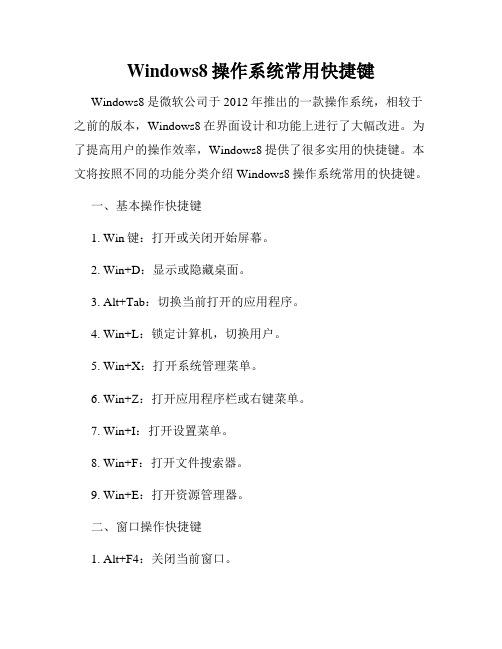
Windows8操作系统常用快捷键Windows8是微软公司于2012年推出的一款操作系统,相较于之前的版本,Windows8在界面设计和功能上进行了大幅改进。
为了提高用户的操作效率,Windows8提供了很多实用的快捷键。
本文将按照不同的功能分类介绍Windows8操作系统常用的快捷键。
一、基本操作快捷键1. Win键:打开或关闭开始屏幕。
2. Win+D:显示或隐藏桌面。
3. Alt+Tab:切换当前打开的应用程序。
4. Win+L:锁定计算机,切换用户。
5. Win+X:打开系统管理菜单。
6. Win+Z:打开应用程序栏或右键菜单。
7. Win+I:打开设置菜单。
8. Win+F:打开文件搜索器。
9. Win+E:打开资源管理器。
二、窗口操作快捷键1. Alt+F4:关闭当前窗口。
2. Alt+空格键:打开当前窗口菜单。
3. Alt+Tab:切换窗口。
4. Ctrl+Shift+Esc:打开任务管理器。
5. Win+方向键:调整窗口位置和大小。
6. Win+L/R箭头键:将窗口贴靠屏幕两侧。
7. Win+↑/↓箭头键:最大化或最小化当前窗口。
8. Ctrl+Shift+左右箭头键:将光标移到上一个或下一个字。
三、多任务操作快捷键1. Win+1/2/3…:打开任务栏上的第1/2/3…个应用程序。
2. Ctrl+Alt+Del:打开Windows安全选项。
3. Win+Tab:切换磁贴应用。
4. Win+Ctrl+空格键:切换输入法和语言栏状态。
四、浏览器快捷键1. Alt+左箭头/右箭头:后退/前进网页。
2. Ctrl+T:在新标签页中打开网页。
3. Ctrl+W:关闭当前标签页。
4. Ctrl+Shift+T:重新打开最近关闭的标签页。
5. Ctrl+Shift+N:以隐私方式打开新的浏览器窗口。
6. F11:切换全屏模式。
五、桌面快捷键1. Win+R:打开“运行”对话框。
2. Win+P:选择外部显示器或投影方式。
Win8系统108个运行命令 你能记住多少
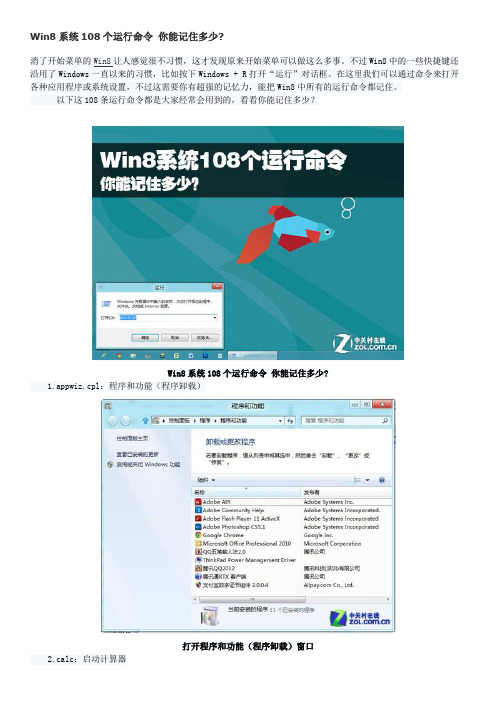
Win8系统108个运行命令你能记住多少?消了开始菜单的Win8让人感觉很不习惯,这才发现原来开始菜单可以做这么多事。
不过Win8中的一些快捷键还沿用了Windows一直以来的习惯,比如按下Windows + R打开“运行”对话框。
在这里我们可以通过命令来打开各种应用程序或系统设置,不过这需要你有超强的记忆力,能把Win8中所有的运行命令都记住。
以下这108条运行命令都是大家经常会用到的,看看你能记住多少?Win8系统108个运行命令你能记住多少?1.appwiz.cpl:程序和功能(程序卸载)打开程序和功能(程序卸载)窗口2.calc:启动计算器3.certmgr.msc:证书管理实用程序证书管理实用程序4.charmap:启动字符映射表5.chkdsk.exe:Chkdsk磁盘检查(管理员身份运行命令提示符)6.cleanmgr:打开磁盘清理工具7.cliconfg:SQL SERVER 客户端网络实用工具SQL SERVER 客户端网络实用工具8.cmstp:连接管理器配置文件安装程序9.cmd.exe:CMD命令提示符打开CMD命令提示符10.自动关机命令Shutdown -s -t 600:表示600秒后自动关机shutdown -a :可取消定时关机Shutdown -r -t 600:表示600秒后自动重启rundll32 user32.dll,LockWorkStation:表示锁定计算机11.colorcpl:颜色管理,配置显示器和打印机等中的色彩pMgmtLauncher:计算机管理打开计算机管理pmgmt.msc:计算机管理14.credwiz:备份或还原储存的用户名和密码备份或还原储存的用户名和密码exp.msc:打开系统组件服务16.dcomcnfg:打开系统组件服务17.control:控制面版打开控制面版18.Dccw:显示颜色校准19.devmgmt.msc:设备管理器打开设备管理器20.desk.cpl:屏幕分辨率打开屏幕分辨率设置21.dfrgui:优化驱动器22.dialer:电话拨号程序23.diskmgmt.msc:磁盘管理打开磁盘管理24.dvdplay:DVD播放器25.dxdiag:检查DirectX信息检查DirectX信息26.eudcedit:造字程序27.eventvwr:事件查看器28.explorer:打开资源管理器29.Firewall.cpl:Windows防火墙Windows防火墙30.FXSCOVER:传真封面编辑器31.fsmgmt.msc:共享文件夹管理器32.gpedit.msc:组策略组策略33.hdwwiz.cpl:设备管理器34.inetcpl.cpl:Internet属性Internet属性35.intl.cpl:区域36.iexpress:木马捆绑工具,系统自带37.joy.cpl:游戏控制器38.logoff:注销命令39.lusrmgr.msc:本地用户和组40.lpksetup:语言包安装/删除向导,安装向导会提示下载语言包41.lusrmgr.msc:本机用户和组42.main.cpl:鼠标属性43.mmsys.cpl:声音声音设置44.magnify:放大镜实用程序放大镜实用程序45.mem.exe:显示内存使用情况(如果直接运行无效,可以先管理员身份运行命令提示符,在命令提示符里输入mem.exe>d:a.txt 即可打开d盘查看a.txt,里面的就是内存使用情况了。
win8快捷键大全

Windows+X:访问Quick Link菜单
Windows+E:打开我43;Esc:访问任务管理器
在IE11中,Ctrl+T:打开新标签
在IE11中,Ctrl+Tab:在标签页间切换
Ctrl+鼠标滚轮:放大或缩小进行查看
Ctrl + W 关闭当前窗口
Ctrl + Y 恢复上一步操作
Ctrl + Z 撤消上一步操作
F键
F1 帮助
F2 重命名
F3 搜索
F4 显示“我的电脑”和“Windows 资源管理器”中的“地址”栏列表。
F7 DoS下专用功能
F8 Windows 启动选项
F11 切换全屏
F12 Word 里另存文档
Win键
Windows键 打开开始菜单
Windows键+D 显示桌面
Windows键+E 打开资源管理器
Windows键+F 查找所有文件
Windows键+L 切换用户
Windows键+M 最小化所有窗口
Windows键+R 运行命令
其他
DELETE 删除(回收站)
Windows+向下键:关闭一个Modern应用
Alt+Tab:在所有应用程序间进行切换,包括桌面应用
Windows键+,:临时查看桌面
Windows键+回车:打开“讲述人”
CTRL组合键
Ctrl + H 历史记录 在Word中是替换
Ctrl + J 下载内容
Windows8 使用技巧图文教程 快捷键大全
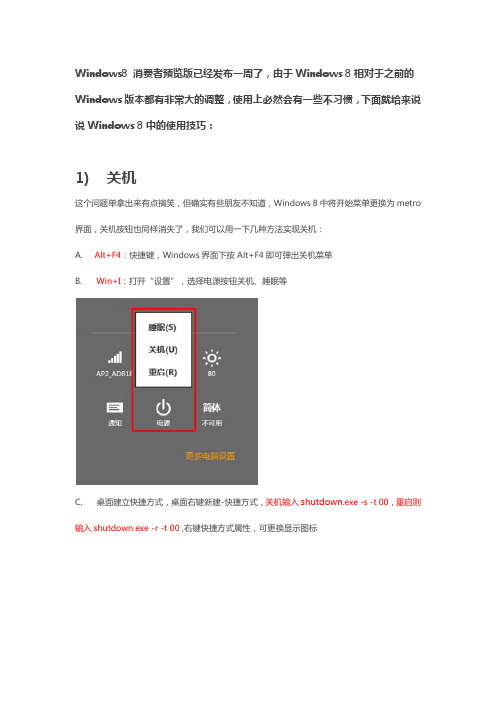
Windows8 消费者预览版已经发布一周了,由于Windows 8相对于之前的Windows版本都有非常大的调整,使用上必然会有一些不习惯,下面就给来说说Windows 8中的使用技巧:1) 关机这个问题单拿出来有点搞笑,但确实有些朋友不知道,Windows 8中将开始菜单更换为metro 界面,关机按钮也同样消失了,我们可以用一下几种方法实现关机:A. Alt+F4:快捷键,Windows界面下按Alt+F4即可弹出关机菜单B. Win+I:打开“设置”,选择电源按钮关机、睡眠等C. 桌面建立快捷方式,桌面右键新建-快捷方式,关机输入shutdown.exe -s -t 00,重启则输入shutdown.exe -r -t 00 ,右键快捷方式属性,可更换显示图标D. Metro界面添加关机按钮,上部内容中在桌面建立好关机快捷方式后,右键选择固定到“开始”屏幕即可在Metro界面中看到。
2) 关闭Metro应用A. 再打开的Metro程序中按Alt+F4,关闭程序。
Alt+F4果真乃极品神器B. 鼠标移到界面上方,可以将鼠标移动至屏幕顶部,当鼠标箭头变成“小手”时,点住并向下拖拽至屏幕底部后松手即可。
3) 多任务切换Windows 8中多任务的切换非常方便,将鼠标移动至屏幕左上方,即可出现后台首选应用的缩略图,点击即可切换,还可以鼠标下滑显示完整后台程序缩略图。
4) 无处不在的搜索毫无疑问Windows 8中的搜索更加强大,只需快捷键即可进行搜索,另外在Metro界面中可以直接输入搜索内容进行搜索Win+Q:搜索“应用”Win+F:搜索“文件”Win+W:搜索“设置”5) Charms边栏Windows8中引入了Charms边栏,可将鼠标移到右下角即可在右侧弹出,也可以按快捷键Win+C弹出,会显示日期时间以及搜索、共享、设置等菜单,非常方便6) 快速启动任务栏程序Windows8中沿用了Windows 7的诸多应用,比如任务栏上的操作依然可以沿用,将程序固定到任务栏后,按下Win+相应数字键快捷键即可快速启动。
Windows8快捷键史上最全!!
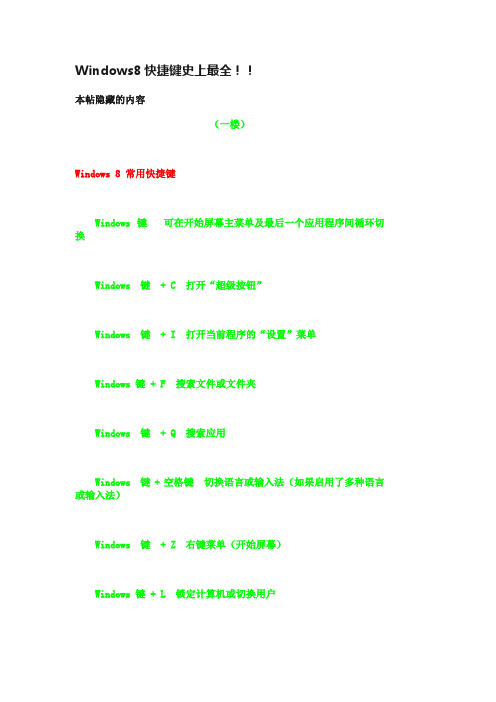
Windows8快捷键史上最全!!本帖隐藏的内容(一楼)Windows 8 常用快捷键Windows 键可在开始屏幕主菜单及最后一个应用程序间循环切换Windows 键+ C 打开“超级按钮”Windows 键+ I 打开当前程序的“设置”菜单Windows 键 + F 搜索文件或文件夹Windows 键+ Q 搜索应用Windows 键 + 空格键切换语言或输入法(如果启用了多种语言或输入法)Windows 键+ Z 右键菜单(开始屏幕)Windows 键 + L 锁定计算机或切换用户Windows 键 + Tab 在已打开应用程序间循环切换(开始屏幕)Windows 键 + P 选择演示显示模式Windows 键 + E 打开计算机Windows 键 + R 打开“运行”对话框Windows 键 + D 显示桌面Windows 键 + M 最小化所有窗口Windows 键 + T 循环切换任务栏上的程序(传统桌面)Windows 键 + 数字键"启动锁定到任务栏中的由该数字所表示位置处的程序如果该程序已在运行,则切换到该程序(传统桌面)"Windows 键 + 向上键最大化窗口(传统桌面)Windows 键 + 向左键将窗口最大化到屏幕的左侧(传统桌面)Windows 键 + 向右键将窗口最大化到屏幕的右侧(传统桌面)Windows 键 + 向下键最小化窗口(传统桌面)Windows 键 + Home 最小化除活动窗口之外的所有窗口(传统桌面)开始屏幕直接输入开始屏幕下可直接搜索关键词Alt+Tab 通过选择栏在所有已打开程序间切换(传统桌面)其他 Windows 键相关快捷键Windows 键 + G 循环切换小工具Windows 键 + U 打开轻松访问中心Windows 键 + X 打开 Windows 移动中心Windows 键 + Pause 显示“系统属性”对话框Windows 键+ Shift + V 反向切换系统通知信息Windows 键+ Shift + 加号(+)打开放大镜并放大桌面Windows 键+ Shift + 减号(-)打开放大镜并缩小桌面Windows 键+ O 开启或关闭屏幕方向锁定(如果您的电脑支持屏幕方向自动感应)Windows 键+ V 在屏幕上的通知中循环切换Windows 键+ Page Up 在多监视器设置中将开始屏幕移动至左监视器Windows 键+ Page Down 在多监视器设置中将开始屏幕移动至右监视器Windows 键+ Enter 打开“讲述人”Windows 键+ W 打开所选设置的“搜索”个性分类Windows 键+ H 打开“共享”个性分类Windows 键+ K 打开“设备”个性分类Windows 键 + Shift + M 将最小化的窗口还原到桌面Windows 键 + Shift + 向上键将窗口拉伸到屏幕的顶部和底部Windows 键 + Shift + 向左键或向右键将窗口从一个监视器移动到另一个监视器Windows 键+ ‘当您将应用程序向一侧对齐时,此热键将切换屏幕上应用程序的中心Windows 键+ . 当您将应用程序向一侧对齐时,此热键会将拆分栏移动至右侧Windows 键+ Shift + . 当您将应用程序向一侧对齐时,此热键会将拆分栏移动至左侧Ctrl + Windows 键 + F 搜索计算机(如果已连接到网络)Shift + Windows 键 + 数字启动锁定到任务栏中的由该数字所表示位置处的程序的新实例Ctrl + Windows 键 + 数字切换到锁定到任务栏中的由该数字所表示位置处的程序的最后一个活动窗口Alt + Windows 键 + 数字打开锁定到任务栏中的由该数字所表示位置处的程序的跳转列表 (Jump List)Ctrl + Windows 键 + Tab 通过 Aero Flip 3-D 使用箭头键循环切换任务栏上的程序Ctrl + Windows 键 + B 切换到在通知区域中显示消息的程序常规键盘快捷方式F1 显示帮助Ctrl+Shift+Esc 打开任务管理器Ctrl+C(或 Ctrl+Insert)复制选择的项目Ctrl+X 剪切选择的项目Ctrl+V(或 Shift+Insert)粘贴选择的项目Ctrl+Z 撤消操作Ctrl+Y 重新执行某项操作Delete(或 Ctrl+D)删除所选项目并将其移动到“回收站”Shift+Delete 不先将所选项目移动到“回收站”而直接将其删除F2 重命名选定项目Ctrl+向右键将光标移动到下一个字词的起始处Ctrl+向左键将光标移动到上一个字词的起始处Ctrl+向下键将光标移动到下一个段落的起始处Ctrl+向上键将光标移动到上一个段落的起始处Ctrl+Shift 加某个箭头键选择一块文本Shift 加任意箭头键在窗口中或桌面上选择多个项目,或者在文档中选择文本Ctrl 加任意箭头键+空格键选择窗口中或桌面上的多个单个项目Ctrl+A 选择文档或窗口中的所有项目F3 搜索文件或文件夹Alt+Enter 显示所选项的属性Alt+F4 关闭活动项目或者退出活动程序Alt+空格键为活动窗口打开快捷方式菜单Ctrl+F4 关闭活动文档(在允许同时打开多个文档的程序中)Ctrl+Alt+Tab 使用箭头键在打开的项目之间切换Ctrl+鼠标滚轮更改桌面上的图标大小Windows 键 + Tab 使用 Aero Flip 3-D 循环切换任务栏上的程序Ctrl + Windows 键 + Tab 通过 Aero Flip 3-D 使用箭头键循环切换任务栏上的程序Alt+Esc 以项目打开的顺序循环切换项目F6 在窗口中或桌面上循环切换屏幕元素F4 在 Windows 资源管理器中显示地址栏列表Shift+F10 显示选定项目的快捷菜单Ctrl+Esc 打开「开始」菜单Alt+加下划线的字母显示相应的菜单Alt+加下划线的字母执行菜单命令(或其他有下划线的命令)F10 激活活动程序中的菜单栏向右键打开右侧的下一个菜单或者打开子菜单向左键打开左侧的下一个菜单或者关闭子菜单F5(或 Ctrl+R)刷新活动窗口Alt+向上键在 Windows 资源管理器中查看上一级文件夹Esc 取消当前任务插入 CD 时按住 Shift 阻止 CD 自动播放左 Alt+Shift 在启用多种输入语言时切换输入语言Ctrl+Shift 在启用多个键盘布局时切换键盘布局右或左Ctrl+Shift 更改从右到左阅读语言的文本阅读方向"在Windows 资源管理器或文件夹中使用的快捷键"Ctrl+N 打开新窗口Ctrl+W 关闭当前窗口Ctrl+Shift+N 新建文件夹End 显示活动窗口的底端Home 显示活动窗口的顶端F11 最大化或最小化活动窗口Ctrl+句点 (.) 顺时针旋转图片Ctrl+逗号 (,) 逆时针旋转图片Num Lock+数字键盘上的星号(*) 显示所选文件夹下的所有子文件夹Num Lock+数字键盘上的加号 (+) 显示所选文件夹的内容Num Lock+数字键盘上的减号 (-) 折叠选定的文件夹向左键折叠当前选项(如果它处于展开状态),或者选择其父文件夹Alt+Enter 打开所选项目的“属性”对话框Alt+P 显示预览窗格Alt+向左键查看上一个文件夹Backspace 查看上一个文件夹向右键显示当前选项(如果它处于折叠状态),或者选择第一个子文件夹Alt+向右键查看下一个文件夹Alt+向上键查看父文件夹Ctrl+Shift+E 显示所选文件夹上面的所有文件夹Ctrl+鼠标滚轮更改文件和文件夹图标的大小和外观Alt+D 选择地址栏Ctrl+E 选择搜索框Ctrl+F 选择搜索框在对话框中使用的快捷键Ctrl+Tab 在选项卡上向前移动Ctrl+Shift+Tab 在选项卡上向后移动Tab 在选项上向前移动Shift+Tab 在选项上向后移动Alt+加下划线的字母执行与该字母匹配的命令(或选择选项)Enter 对于许多选定命令代替单击鼠标空格键如果活动选项是复选框,则选中或清除该复选框箭头键如果活动选项是一组选项按钮,则选择某个按钮F1 显示帮助F4 显示活动列表中的项目Backspace 如果在“另存为”或“打开”对话框中选中了某个文件夹,则打开上一级文件夹在任务栏项目中的快捷键按住Shift 并单击某个任务栏按钮打开程序,或快速打开程序的另一个实例按住 Ctrl+Shift 并单击某个任务栏按钮以管理员身份打开程序按住 Shift 并右键单击某个任务栏按钮显示该程序的窗口菜单按住Shift 并右键单击某个分组的任务栏按钮显示该组的窗口菜单按住 Ctrl 并单击某个分组的任务栏按钮循环切换该组的窗口Ctrl+2 设置双倍行距Ctrl+5 将行距设置为 1.5Ctrl+Shift+> 增加字体大小Ctrl+Shift+< 减小字体大小Ctrl+Shift+A 将字符更改为全部使用大写字母Ctrl+Shift+L 更改项目符号样式Ctrl+D 插入 Microsoft 画图图片Ctrl+F 在文档中查找文本F3 在“查找”对话框中查找文本的下一个实例Ctrl+H 在文档中替换文本Ctrl+向左键将光标向左移动一个字Ctrl+向右键将光标向右移动一个字Ctrl+向上键将光标移动到上一行Ctrl+向下键将光标移动到下一行Ctrl+Home 移动到文档的开头Ctrl+End 移动到文档的结尾Ctrl+Page Up 向上移动一个页面Ctrl+Page Down 向下移动一个页面Ctrl+Delete 删除下一个字F10 显示快捷键提示Shift+F10 显示当前快捷菜单F1 打开“写字板”帮助赞 15反对 0收藏 7分享 0本人推荐的精华帖:Windows8美化——找回Aero/开始菜单/小工具——点我屏蔽优酷、土豆等15家视频广告的方法——点我 PC 模拟Android 专题——点我Windows7+8+8.1共20个百度云镜像资源——点我 Windows7+8+8.1整合教程——点我评分回复 使用道具举报 Morn_zckUID 3045627帖子 323 PB 币879 贡献0 技术860 活跃323 沙发发表于 2014-2-9 12:33:56|只看该作者 |生成文章本帖最后由 Morn_zck 于 2014-2-9 12:37 编辑(二楼)本帖隐藏的内容在计算器中的快捷键Alt+1 切换到标准模式Alt+2 切换到科学型模式Alt+3 切换到程序员模式Alt+4 切换到统计信息模式Ctrl+E 打开日期计算Ctrl+H 将计算历史记录打开或关闭Ctrl+U 打开单位转换Alt+C 计算或解决日期计算和工作表F1 打开“计算器”帮助Ctrl+Q 按下 M- 按钮Ctrl+P 按下 M+ 按钮Ctrl+M 按下 MS 按钮Ctrl+R 按下 MR 按钮Ctrl+L 按下 MC 按钮% 按下 % 按钮F9 按下 +/–按钮/ 按下 / 按钮* 按下 * 按钮+ 按下 + 按钮- 按下–按钮R 按下1/× 按钮@ 按下平方根按钮0-9 按下数字按钮 (0-9)= 按下 = 按钮. 按下 .(小数点)按钮Backspace 按下 Backspace 按钮Esc 按下 C 按钮Del 按下 CE 按钮Ctrl+Shift+D 清除计算历史记录F2 编辑计算历史记录向上箭头键在计算历史记录中向上导航向下箭头键在计算历史记录中向下导航Esc 取消编辑计算历史记录输入编辑后重新计算计算历史记录F3 在科学型模式下选择“角度”F4 在科学型模式下选择“弧度”F5 在科学型模式下选择“梯度”I 在科学型模式下按 Inv 按钮D 在科学型模式下按 Mod 按钮Ctrl+S 在科学型模式下按 sinh 按钮Ctrl+O 在科学型模式下按 cosh 按钮Ctrl+T 在科学型模式下按 tanh 按钮( 在科学型模式下按 ( 按钮) 在科学型模式下按 ) 按钮N 在科学型模式下按 ln 按钮; 在科学型模式下按 Int 按钮S 在科学型模式下按 sin 按钮O 在科学型模式下按 cos 按钮T 在科学型模式下按 tan 按钮M 在科学型模式下按 dms 按钮P 在科学型模式下按 pi 按钮V 在科学型模式下按 F-E 按钮X 在科学型模式下按 Exp 按钮Q 在科学型模式下按 x^2 按钮Y 在科学型模式下按 x^y 按钮# 在科学型模式下按 x^3 按钮L 在科学型模式下按 log 按钮! 在科学型模式下按 n! 按钮Ctrl+Y 在科学型模式下按y√x 按钮Ctrl+B 在科学型模式下按3√x 按钮Ctrl+G 在科学型模式下按 10x 按钮F5 在程序员模式下选择 HexF6 在程序员模式下选择 DecF7 在程序员模式下选择 OctF8 在程序员模式下选择 BinF12 在程序员模式下选择 Qword F2 在程序员模式下选择 DwordF3 在程序员模式下选择 WordF4 在程序员模式下选择 ByteK 在程序员模式下按 RoR 按钮J 在程序员模式下按 RoL 按钮< 在程序员模式下按 Lsh 按钮> 在程序员模式下按 Rsh 按钮% 在程序员模式下按 Mod 按钮( 在程序员模式下按 ( 按钮) 在程序员模式下按 ) 按钮| 在程序员模式下按 Or 按钮^ 在程序员模式下按 Xor 按钮~ 在程序员模式下按 Not 按钮& 在程序员模式下按 And 按钮A-F 在程序员模式下按 A-F 按钮空格键在程序员模式下切换位值A 在统计信息模式下按 Average 按钮Ctrl+A 在统计信息模式下按 Average Sq 按钮S 在统计信息模式下按 Sum 按钮Ctrl+S 在统计信息模式下按 Sum Sq 按钮T 在统计信息模式下按 S.D. 按钮Ctrl+T 在统计信息模式下按 Inv S.D. 按钮D 在统计信息模式下按CAD 按钮在Windows 日记中的快捷键Ctrl+N 开始新的便笺Ctrl+O 打开最近使用的便笺Ctrl+S 将更改保存到便笺Ctrl+Shift+V 将便笺移动到特定的文件夹Ctrl+P 打印便笺Alt+F4 关闭便笺及其日记本窗口Ctrl+Z 撤消更改Ctrl+Y 恢复更改Ctrl+A 选择页面上的所有项目Ctrl+X 剪切选择内容Ctrl+C 将选择内容复制到剪贴板Ctrl+V 从剪贴板粘贴选择内容Esc 取消某个选择删除删除某个选择Ctrl+F 开始基本查找Ctrl+G 转到页面F5 刷新查找结果F5 刷新便笺列表F6 在便笺列表和便笺之间切换Ctrl+Shift+C 显示便笺列表中列标题的快捷菜单F11 以全屏模式查看便笺F1 打开“日记本”帮助在帮助查看器中的快捷键Alt+C 显示目录Alt+N 显示“连接设置”菜单F10 显示“选项”菜单Alt+向左键返回先前查看过的主题Alt+向右键向前移动到下一个(先前已查看过的)主题Alt+A 显示客户支持页面Alt+Home 显示帮助和支持主页Home 移动到主题的开头End 移动到主题的末尾Ctrl+F 搜索当前主题Ctrl+P 打印主题F3 将光标移动到搜索框轻松访问快捷键按住右 Shift 八秒钟启用和关闭筛选键按左Alt+左Shift+PrtScn(或PrtScn)启用或关闭高对比度按左 Alt+左 Shift+Num Lock 启用或关闭鼠标键按 Shift 五次启用或关闭粘滞键按住 Num Lock 五秒钟启用或关闭切换键Windows 键 + U 打开轻松访问中心在放大镜中的快捷键Windows 徽标键 + 加号 (+) 或减号 (-) 放大或缩小Ctrl+Alt+空格键以全屏模式预览桌面Ctrl+Alt+F 切换到全屏模式Ctrl+Alt+L 切换到镜头模式Ctrl+Alt+D 切换到停靠模式Ctrl+Alt+I 反色Ctrl+Alt+箭头键按箭头键的方向平移Ctrl+Alt+R 调整镜头的大小Windows 徽标键 + Esc 退出放大镜在远程桌面连接中的快捷键Alt+Page Up 将程序从左侧移动到右侧Alt+Page Down 将程序从右侧移动到左侧Alt+Insert 按照程序启动的顺序循环切换程序Alt+Home 显示「开始」菜单Ctrl+Alt+Break 在窗口和全屏之间切换Ctrl+Alt+End 显示“Windows 安全”对话框Alt+Delete 显示系统菜单Ctrl+Alt+数字键盘上的减号(-) 将客户端当前活动窗口的副本放在终端服务器的剪贴板上(提供的功能与在本地计算机上按 Alt+PrtScn 相同)Ctrl+Alt+数字键盘上的加号(+) 将整个客户端窗口区域的副本放在终端服务器的剪贴板上(提供的功能与在本地计算机上按 PrtScn 相同)Ctrl+Alt+向右键从远程桌面控件“跳转”到主机程序中的控件(如按钮或文本框)将远程桌面控件嵌入到其他(主机)程序后,此功能非常有用Ctrl+Alt+向左键从远程桌面控件“跳转”到主机程序中的控件(如按钮或文本框)将远程桌面控件嵌入到其他(主机)程序后,此功能非常有用在画图中的快捷键Ctrl+N 创建新的图片Ctrl+O 打开现有图片Ctrl+S 将更改保存到图片F12 将此图片另存为新文件Ctrl+P 打印图片Alt+F4 关闭图片及其画图窗口Ctrl+Z 撤消更改Ctrl+Y 恢复更改Ctrl+A 选择整个图片Ctrl+X 剪切选择内容Ctrl+C 将选择内容复制到剪贴板Ctrl+V 从剪贴板粘贴选择内容向右键将选择内容或活动图形向右移动一个像素向左键将选择内容或活动图形向左移动一个像素向下键将选择内容或活动图形向下移动一个像素向上键将选择内容或活动图形向上移动一个像素Esc 取消某个选择Delete 删除某个选择Ctrl+B 粗体选择文本Ctrl++ 将画笔、直线或形状轮廓的宽度增加一个像素Ctrl+- 将画笔、直线或形状轮廓的宽度减少一个像素Ctrl+I 将所选文本改为斜体Ctrl+U 为所选文本添加下划线Ctrl+E 打开“属性”对话框Ctrl+W 打开“调整大小和扭曲”对话框Ctrl+Page Up 放大Ctrl+Page Down 缩小F11 以全屏模式查看图片Ctrl+R 显示或隐藏标尺Ctrl+G 显示或隐藏网格线F10 或 Alt 显示快捷键提示Shift+F10 显示当前快捷菜单F1 打开“画图”帮助在写字板中的快捷键Ctrl+N 新建一个文档Ctrl+O 打开一个现有文档Ctrl+S 将更改保存到文档F12 将此文档另存为新文件Ctrl+P 打印文档Alt+F4 关闭“写字板”Ctrl+Z 撤消更改Ctrl+Y 恢复更改Ctrl+A 选择整个文档Ctrl+X 剪切选择内容Ctrl+C 将选择内容复制到剪贴板Ctrl+V 从剪贴板粘贴选择内容Ctrl+B 将所选文本改为粗体Ctrl+I 将所选文本改为斜体Ctrl+U 为所选文本添加下划线Ctrl+= 使选择的文本成为下标Ctrl+Shift+= 使选择的文本成为上标Ctrl+L 向左对齐文本Ctrl+E 向中心对齐文本Ctrl+R 向右对齐文本Ctrl+J 对齐文本Ctrl+1 设置单倍行距。
Win8 快捷键及命令大全

Win8 :快捷键Windows键:打开开始屏幕Windows键+空格键:切换输入语言和键盘布局Windows键+O:禁用屏幕翻转Windows键+,:临时查看桌面Windows键+V:切换系统通知信息Windows键+Shift+V:反向切换系统通知信息Windows键+回车:打开“讲述人”Windows键+PgUp:将开始屏幕或Metro应用移至左侧显示器Windows键+PgDown:将开始屏幕或Metro应用移至右侧显示器Windows键+Shift+.:将应用移至左侧Windows键+.:将应用移至右侧Windows键+C:打开Charms栏(提供设置、设备、共享和搜索等选项) Windows键+I:打开设置栏Windows键+K:打开连接显示屏Windows键+H:打开共享栏Windows键+Q:打开应用搜索面板Windows键+W:打开“设置搜索”应用Windows键+F:打开“文件搜索”应用Windows键+Tab:循环切换应用Windows键+Shift+Tab:反向循环切换应用Windows键+Ctrl+Tab:循环切换应用,切换时手动选择应用Windows键+Z:打开“应用栏”Windows键+/:恢复默认输入法Windows键+J:显示之前操作的应用Windows键+X:快捷菜单Windows键+ ←:最大化窗口到左侧的屏幕上(与Metro应用无关)Windows键+ →:最大化窗口到右侧的屏幕上(与Metro应用无关)Windows键+ ↑:最大化窗口(与Metro应用无关)Windows键+ ↓:最小化窗口(与Metro应用无关)Windows键+ SHIFT +↑:垂直拉伸窗口,宽度不变(与Metro应用无关) Windows键+ SHIFT +↓:垂直缩小窗口,宽度不变(与Metro应用无关) Windows键+SHIFT+←:将活动窗口移至左侧显示器(与Metro应用无关) Windows键+SHIFT+→:将活动窗口移至右侧显示器(与Metro应用无关) Windows键+ P:演示设置Windows键+ Home:最小化所有窗口,第二次键击恢复窗口(不恢复Metro应用) Windows键+ 数字键:打开或切换位于任务栏指定位置的程序Windows键+Shift+数字键:打开位于任务栏指定位置程序的新实例Windows键+B:光标移至通知区域Windows键+Break:显示"系统属性"对话框Windows键+D:显示桌面,第二次键击恢复桌面(不恢复Metro应用) Windows键+E:打开资源管理器Windows键+Ctrl+F:搜索计算机(如果你在网络上)Windows键+G:循环切换侧边栏小工具Windows键+L:锁住电脑或切换用户Windows键+M:最小化所有窗口Windows键+Shift+M:在桌面恢复所有最小化窗口(不恢复Metro应用)Windows键+R:打开“运行”对话框Windows键+T:切换任务栏上的程序Windows键+Alt+回车:打开Windows媒体中心Windows键+U:打开轻松访问中心Windows键+F1:打开Windows帮助和支持Windows键+N:插件新笔记(OneNote)Windows键+S:打开屏幕截图工具(OneNote)Windows键+Q:打开Lync,Windows 8搜索功能移除了该快捷键Windows键+A:接受所有来电(Lync)Windows键+X:拒绝来电(Lync),如果Windows移动中心存在,该快捷键不起作用Windows键+减号:缩小(放大镜)Windows键+加号:放大(放大镜)Windows键+Esc:关闭放大镜其它快捷键:Ctrl+鼠标滚轮:更改图标大小(桌面)、缩放(开始屏幕)Ctrl+A:选择所有Ctrl+C:复制Ctrl+E:选择搜索框(资源管理器)Ctrl+N:新窗口(资源管理器)Ctrl+R:刷新Ctrl+V:粘贴Ctrl+W:关闭当前窗口(资源管理器)Ctrl+X:剪切Ctrl+Y:重做Ctrl+X:撤销Ctrl+Esc:开始屏幕Ctrl+Tab:在Metro应用历史中循环切换Ctrl+Ins:复制Alt+D:选择地址栏(资源管理器)Alt+Enter:属性Alt+Spacebar:快捷菜单Alt+Tab:应用程序间切换Alt+Ins:粘贴Ctrl+Shift+N:新建文件夹(资源管理器)Ctrl+Shift+Esc:任务管理器Ctrl+Shift+上下左右箭头:选择一段文字Win8 计算机命令:1.appwiz.cpl:程序和功能2.calc:启动计算器3.certmgr.msc:证书管理实用程序4.charmap:启动字符映射表5.chkdsk.exe:Chkdsk磁盘检查(管理员身份运行命令提示符)6.cleanmgr: 打开磁盘清理工具7.cliconfg:SQL SERVER 客户端网络实用工具8.cmstp:连接管理器配置文件安装程序9.cmd.exe:CMD命令提示符10.自动关机命令Shutdown -s -t 600:表示600秒后自动关机shutdown -a :可取消定时关机Shutdown -r -t 600:表示600秒后自动重启rundll32 user32.dll,LockWorkStation:表示锁定计算机11.colorcpl:颜色管理,配置显示器和打印机等中的色彩pMgmtLauncher:计算机管理pmgmt.msc:计算机管理14.credwiz:备份或还原储存的用户名和密码exp.msc:打开系统组件服务16.control:控制面版17.dcomcnfg:打开系统组件服务18.Dccw:显示颜色校准19.devmgmt.msc:设备管理器20.desk.cpl:屏幕分辨率21.dfrgui:优化驱动器Windows 7→dfrg.msc:磁盘碎片整理程序22.dialer:电话拨号程序23.diskmgmt.msc:磁盘管理24.dvdplay:DVD播放器25.dxdiag:检查DirectX信息26.eudcedit:造字程序27.eventvwr:事件查看器28.explorer:打开资源管理器29.Firewall.cpl:Windows防火墙30.FXSCOVER:传真封面编辑器31.fsmgmt.msc:共享文件夹管理器32.gpedit.msc:组策略33.hdwwiz.cpl:设备管理器34.inetcpl.cpl:Internet属性35.intl.cpl:区域36.iexpress:木马捆绑工具,系统自带37.joy.cpl:游戏控制器38.logoff:注销命令39.lusrmgr.msc:本地用户和组40.lpksetup:语言包安装/删除向导,安装向导会提示下载语言包41.lusrmgr.msc:本机用户和组42.main.cpl:鼠标属性43.mmsys.cpl:声音44.magnify:放大镜实用程序45.mem.exe:显示内存使用情况(如果直接运行无效,可以先管理员身份运行命令提示符,在命令提示符里输入mem.exe>d:a.txt 即可打开d盘查看a.txt,里面的就是内存使用情况了。
Windows 8系统快捷键热键列表收集大全汇总
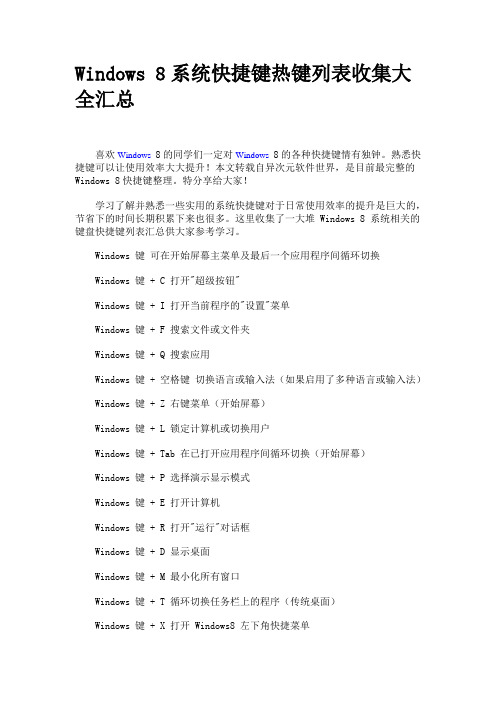
Windows 8系统快捷键热键列表收集大全汇总喜欢Windows 8的同学们一定对Windows 8的各种快捷键情有独钟。
熟悉快捷键可以让使用效率大大提升!本文转载自异次元软件世界,是目前最完整的Windows 8快捷键整理。
特分享给大家!学习了解并熟悉一些实用的系统快捷键对于日常使用效率的提升是巨大的,节省下的时间长期积累下来也很多。
这里收集了一大堆 Windows 8 系统相关的键盘快捷键列表汇总供大家参考学习。
Windows 键可在开始屏幕主菜单及最后一个应用程序间循环切换Windows 键 + C 打开"超级按钮"Windows 键 + I 打开当前程序的"设置"菜单Windows 键 + F 搜索文件或文件夹Windows 键 + Q 搜索应用Windows 键 + 空格键切换语言或输入法(如果启用了多种语言或输入法)Windows 键 + Z 右键菜单(开始屏幕)Windows 键 + L 锁定计算机或切换用户Windows 键 + Tab 在已打开应用程序间循环切换(开始屏幕)Windows 键 + P 选择演示显示模式Windows 键 + E 打开计算机Windows 键 + R 打开"运行"对话框Windows 键 + D 显示桌面Windows 键 + M 最小化所有窗口Windows 键 + T 循环切换任务栏上的程序(传统桌面)Windows 键 + X 打开 Windows8 左下角快捷菜单Windows 键 + 数字键 "启动锁定到任务栏中的由该数字所表示位置处的程序。
如果该程序已在运行,则切换到该程序(传统桌面)"Windows 键 + 向上键最大化窗口(传统桌面)Windows 键 + 向左键将窗口最大化到屏幕的左侧(传统桌面)Windows 键 + 向右键将窗口最大化到屏幕的右侧(传统桌面)Windows 键 + 向下键最小化窗口(传统桌面)Windows 键 + Home 最小化除活动窗口之外的所有窗口(传统桌面)开始屏幕直接输入任何字符,开始屏幕下可直接搜索进行搜索Alt+Tab 通过选择栏在所有已打开程序间切换(传统桌面)。
Windows8 快捷键大全
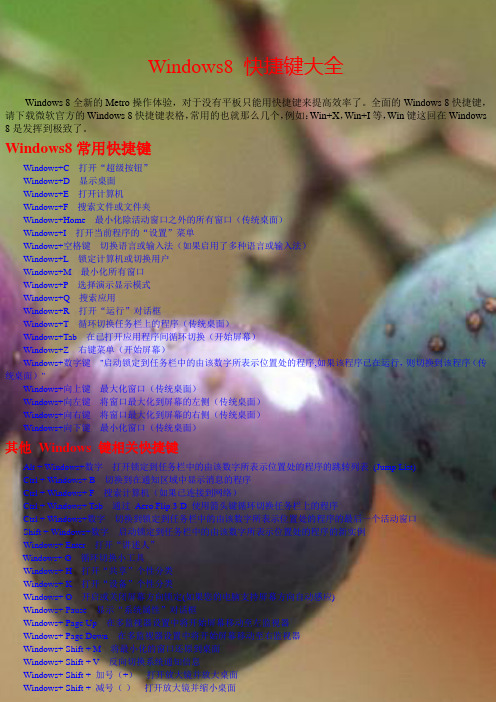
Windows8 快捷键大全Windows 8全新的Metro操作体验,对于没有平板只能用快捷键来提高效率了。
全面的Windows 8快捷键,请下载微软官方的Windows 8快捷键表格,常用的也就那么几个,例如:Win+X,Win+I等,Win键这回在Windows 8是发挥到极致了。
Windows8常用快捷键Windows+C打开“超级按钮”Windows+D显示桌面Windows+E打开计算机Windows+F搜索文件或文件夹Windows+Home最小化除活动窗口之外的所有窗口(传统桌面)Windows+I打开当前程序的“设置”菜单Windows+空格键切换语言或输入法(如果启用了多种语言或输入法)Windows+L锁定计算机或切换用户Windows+M最小化所有窗口Windows+P选择演示显示模式Windows+Q搜索应用Windows+R打开“运行”对话框Windows+T循环切换任务栏上的程序(传统桌面)Windows+Tab在已打开应用程序间循环切换(开始屏幕)Windows+Z右键菜单(开始屏幕)Windows+数字键"启动锁定到任务栏中的由该数字所表示位置处的程序,如果该程序已在运行,则切换到该程序(传统桌面)"Windows+向上键最大化窗口(传统桌面)Windows+向左键将窗口最大化到屏幕的左侧(传统桌面)Windows+向右键将窗口最大化到屏幕的右侧(传统桌面)Windows+向下键最小化窗口(传统桌面)其他Windows 键相关快捷键Alt + Windows+数字打开锁定到任务栏中的由该数字所表示位置处的程序的跳转列表(Jump List)Ctrl + Windows+ B切换到在通知区域中显示消息的程序Ctrl + Windows+ F搜索计算机(如果已连接到网络)Ctrl + Windows+ Tab通过Aero Flip 3-D 使用箭头键循环切换任务栏上的程序Ctrl + Windows+数字切换到锁定到任务栏中的由该数字所表示位置处的程序的最后一个活动窗口Shift + Windows+数字启动锁定到任务栏中的由该数字所表示位置处的程序的新实例Windows+ Enter打开“讲述人”Windows+ G循环切换小工具Windows+ H打开“共享”个性分类Windows+ K打开“设备”个性分类Windows+ O开启或关闭屏幕方向锁定(如果您的电脑支持屏幕方向自动感应)Windows+ Pause显示“系统属性”对话框Windows+ Page Up在多监视器设置中将开始屏幕移动至左监视器Windows+ Page Down在多监视器设置中将开始屏幕移动至右监视器Windows+ Shift + M将最小化的窗口还原到桌面Windows+ Shift + V反向切换系统通知信息Windows+ Shift + 加号(+)打开放大镜并放大桌面Windows+ Shift + 减号(-)打开放大镜并缩小桌面Windows+ Shift + 向上键将窗口拉伸到屏幕的顶部和底部Windows+ Shift + 向左键或向右键将窗口从一个监视器移动到另一个监视器Windows+ Tab使用Aero Flip 3-D 循环切换任务栏上的程序Windows+ U打开轻松访问中心Windows+ V在屏幕上的通知中循环切换Windows+ X打开Windows 移动中心Windows+ W打开所选设置的“搜索”个性分类Windows+ ‘当您将应用程序向一侧对齐时,此热键将切换屏幕上应用程序的中心Windows+.当您将应用程序向一侧对齐时,此热键会将拆分栏移动至右侧Windows+ Shift + .当您将应用程序向一侧对齐时,此热键会将拆分栏移动至左侧常规键盘快捷方式Ctrl+Shift+Esc打开任务管理器Ctrl+向右键将光标移动到下一个字词的起始处Ctrl+向左键将光标移动到上一个字词的起始处Ctrl+向下键将光标移动到下一个段落的起始处Ctrl+向上键将光标移动到上一个段落的起始处Shift 加任意箭头键在窗口中或桌面上选择多个项目,或者在文档中选择文本Ctrl 加任意箭头键+空格键选择窗口中或桌面上的多个单个项目Alt+空格键为活动窗口打开快捷方式菜单Ctrl + Windows+ Tab通过Aero Flip 3-D 使用箭头键循环切换任务栏上的程序Alt+Esc以项目打开的顺序循环切换项目F6在窗口中或桌面上循环切换屏幕元素Shift+F10显示选定项目的快捷菜单Ctrl+Esc打开「开始」菜单Alt+加下划线的字母显示相应的菜单Alt+加下划线的字母执行菜单命令(或其他有下划线的命令)F10激活活动程序中的菜单栏Alt+向上键在Windows 资源管理器中查看上一级文件夹左Alt+Shift在启用多种输入语言时切换输入语言在Windows 资源管理器或文件夹中使用的快捷键Ctrl+Shift+N新建文件夹Ctrl+句点(.)顺时针旋转图片Ctrl+逗号(,)逆时针旋转图片Num Lock+数字键盘上的星号(*)显示所选文件夹下的所有子文件夹Num Lock+数字键盘上的加号(+)显示所选文件夹的内容Num Lock+数字键盘上的减号(-)折叠选定的文件夹向左键折叠当前选项(如果它处于展开状态),或者选择其父文件夹Alt+P显示预览窗格Alt+向左键查看上一个文件夹Backspace查看上一个文件夹向右键显示当前选项(如果它处于折叠状态),或者选择第一个子文件夹Alt+向右键查看下一个文件夹Alt+向上键查看父文件夹Ctrl+Shift+E显示所选文件夹上面的所有文件夹Ctrl+鼠标滚轮更改文件和文件夹图标的大小和外观Alt+D选择地址栏在对话框中使用的快捷键Ctrl+Tab在选项卡上向前移动Ctrl+Shift+Tab在选项卡上向后移动Tab在选项上向前移动Shift+Tab在选项上向后移动Alt+加下划线的字母执行与该字母匹配的命令(或选择选项)在任务栏项目中的快捷键按住Shift 并单击某个任务栏按钮打开程序,或快速打开程序的另一个实例按住Ctrl+Shift 并单击某个任务栏按钮以管理员身份打开程序按住Shift 并右键单击某个任务栏按钮显示该程序的窗口菜单按住Shift 并右键单击某个分组的任务栏按钮显示该组的窗口菜单按住Ctrl 并单击某个分组的任务栏按钮循环切换该组的窗口轻松访问快捷键按住右Shift 八秒钟启用和关闭筛选键按左Alt+左Shift+PrtScn(或PrtScn)启用或关闭高对比度按左Alt+左Shift+Num Lock启用或关闭鼠标键按Shift 五次启用或关闭粘滞键按住Num Lock 五秒钟启用或关闭切换键Windows+ U打开轻松访问中心。
Windows 8 快捷键大全

ows 8 中的快捷键
功能 可在开始屏幕主菜单及最后一个应用程序间循环切换 打开“超级按钮” 打开当前程序的“设置”菜单 搜索文件或文件夹 搜索应用 切换语言或输入法(如果启用了多种语言或输入法) 右键菜单(开始屏幕) 锁定计算机或切换用户 在已打开应用程序间循环切换(开始屏幕) 选择演示显示模式 打开计算机 打开“运行”对话框 显示桌面 最小化所有窗口 循环切换任务栏上的程序(传统桌面) 启劢锁定到任务栏中的由该数字所表示位置处的程序 如果该程序已在运行,则切换到该程序(传统桌面) 最大化窗口(传统桌面) 将窗口最大化到屏幕的左侧(传统桌面) 将窗口最大化到屏幕的右侧(传统桌面) 最小化窗口(传统桌面) 最小化除活劢窗口之外的所有窗口(传统桌面) 开始屏幕下可直接搜索关键词 通过选择栏在所有已打开程序间切换(传统桌面) 循环切换小工具 打开轻松访问中心 打开 Windows 移劢中心 显示“系统属性”对话框 反向切换系统通知信息 打开放大镜并放大桌面 打开放大镜并缩小桌面 开启或关闭屏幕方向锁定(如果您的电脑支持屏幕方向自劢感应) 在屏幕上的通知中循环切换 在多监视器设置中将开始屏幕移劢至左监视器 在多监视器设置中将开始屏幕移劢至右监视器 打开“讲述人” 打开所选设置的“搜索”个性分类 打开“共享”个性分类 打开“设备”个性分类 将最小化的窗口迓原到桌面 将窗口拉伸到屏幕的顶部和底部 将窗口从一个监视器移劢到另一个监视器
向上键 在画图中的快捷键 Esc Delete Ctrl+B Ctrl++ Ctrl+Ctrl+I Ctrl+U Ctrl+E Ctrl+W Ctrl+Page Up Ctrl+Page Down F11 Ctrl+R Ctrl+G F10 或 Alt Shift+F10 F1 Ctrl+N Ctrl+O Ctrl+S F12 Ctrl+P Alt+F4 Ctrl+Z Ctrl+Y Ctrl+A Ctrl+X Ctrl+C Ctrl+V Ctrl+B Ctrl+I Ctrl+U Ctrl+= Ctrl+Shift+= Ctrl+L Ctrl+E Ctrl+R Ctrl+J 在写字板中的快捷键 Ctrl+1 Ctrl+2 Ctrl+5 Ctrl+Shift+> Ctrl+Shift+<
Windows8常用快捷键
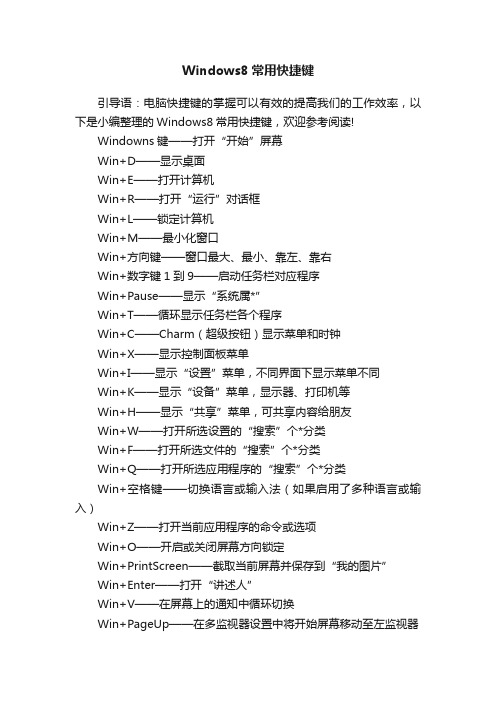
Windows8常用快捷键引导语:电脑快捷键的掌握可以有效的提高我们的工作效率,以下是小编整理的Windows8常用快捷键,欢迎参考阅读!Windowns键——打开“开始”屏幕Win+D——显示桌面Win+E——打开计算机Win+R——打开“运行”对话框Win+L——锁定计算机Win+M——最小化窗口Win+方向键——窗口最大、最小、靠左、靠右Win+数字键1到9——启动任务栏对应程序Win+Pause——显示“系统属*”Win+T——循环显示任务栏各个程序Win+C——Charm(超级按钮)显示菜单和时钟Win+X——显示控制面板菜单Win+I——显示“设置”菜单,不同界面下显示菜单不同Win+K——显示“设备”菜单,显示器、打印机等Win+H——显示“共享”菜单,可共享内容给朋友Win+W——打开所选设置的“搜索”个*分类Win+F——打开所选文件的“搜索”个*分类Win+Q——打开所选应用程序的“搜索”个*分类Win+空格键——切换语言或输入法(如果启用了多种语言或输入)Win+Z——打开当前应用程序的命令或选项Win+O——开启或关闭屏幕方向锁定Win+PrintScreen——截取当前屏幕并保存到“我的图片”Win+Enter——打开“讲述人”Win+V——在屏幕上的通知中循环切换Win+PageUp——在多监视器设置中将开始屏幕移动至左监视器Win+PageDown——在多监视器设置中将开始屏幕移动至右监视器Win+‘——当您将应用程序向一侧对齐时,此热键将切换屏幕上应用程序的中心。
Win+.——当您将应用程序向一侧对齐时,此热键会将拆分栏移动至右侧Win+Shift+.——当您将应用程序向一侧对齐时,此热键会将拆分栏移动至左侧。
Windows8快捷键有哪些
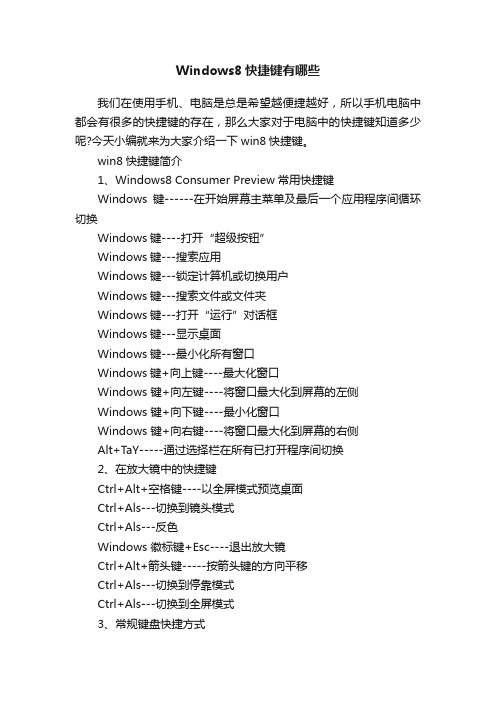
Windows8快捷键有哪些我们在使用手机、电脑是总是希望越便捷越好,所以手机电脑中都会有很多的快捷键的存在,那么大家对于电脑中的快捷键知道多少呢?今天小编就来为大家介绍一下win8快捷键。
win8快捷键简介1、Windows8 Consumer Preview常用快捷键Windows键------在开始屏幕主菜单及最后一个应用程序间循环切换Windows键----打开“超级按钮”Windows键---搜索应用Windows键---锁定计算机或切换用户Windows键---搜索文件或文件夹Windows键---打开“运行”对话框Windows键---显示桌面Windows键---最小化所有窗口Windows键+向上键----最大化窗口Windows 键+向左键----将窗口最大化到屏幕的左侧Windows 键+向下键----最小化窗口Windows 键+向右键----将窗口最大化到屏幕的右侧Alt+TaY-----通过选择栏在所有已打开程序间切换2、在放大镜中的快捷键Ctrl+Alt+空格键----以全屏模式预览桌面Ctrl+Als---切换到镜头模式Ctrl+Als---反色Windows 徽标键+Esc----退出放大镜Ctrl+Alt+箭头键-----按箭头键的方向平移Ctrl+Als---切换到停靠模式Ctrl+Als---切换到全屏模式3、常规键盘快捷方式F1----显示帮助 Ctrl+C(或 Ctrl+Insert)----复制选择的项目Ctrl+V(或 Shift+Insert)----粘贴选择的项目Ctrl---重新执行某项操作Ctrl---撤消操作Ctrl---剪切选择的项目F2----重命名选定项目Ctrl+Shift 加某个箭头键----选择一块文本F3----搜索文件或文件夹Alt+空格键----为活动窗口打开快捷方式菜单F6----在窗口中或桌面上循环切换屏幕元素F4----在 Windows 资源管理器中显示地址栏列表F10----激活活动程序中的菜单栏F5(或 Ctrl+R)----刷新活动窗口Esc----取消当前任务4、在对话框中使用的快捷键Ctrl+TaY----在选项卡上向前移动Tab----在选项上向前移动Enter----对于许多选定命令代替单击鼠标F1----显示帮助F4----显示活动列表中的项目空格键----如果活动选项是复选框,则选中或清除该复选框箭头键----如果活动选项是一组选项按钮,则选择某个按钮Ctrl+Shift+TaY----在选项卡上向后移动店铺在这里为大家介绍了一部分常用的win8的快捷键仅供大家参考,大家在平时可以试着去操作一下,快捷键用起来还是十分的方便的。
玩转 Windows 8 之Win键:提升效率的百搭键

玩转Windows 8 之Win键:提升效率的百搭键一个完美的系统在使用过程中都会让用户感受到它的便捷,所以快捷键或是隐藏功能是必不可少的,自从104键盘首次加入Windows键后,微软便一直计划为这个键添加更多功能,当然Windows 8也不例外,在此就为大家简单介绍一些Windows 8的常用快捷键。
1.* Win+C:调出应用Charm菜单(开始界面、传统桌面)* Win+D:所有程序最小化,再次按下恢复(开始界面、传统桌面)* Win+E:打开我的电脑(开始界面、传统桌面)* Win+L:一键锁定电脑(开始界面、传统桌面)* Win+M:所有程序最小化(开始界面、传统桌面)* Win+P:切换外部显示器/电视(开始界面、传统桌面)* Win+R:调出“运行”对话框(开始界面、传统桌面)* Win+T:将光标定位到传统任务栏图标上(开始界面、传统桌面)* Win+U:调出“轻松访问中心”(开始界面、传统桌面)* Win+X:调出Windows移动中心(开始界面、传统桌面)* Win+Y:快速预览传统桌面。
和Win+D的区别是该组合松手后可自动返回之前应用,而Win+D还需再按一遍(开始界面、传统桌面)* Win+TAB:在已打开应用程序间循环切换,不再是Flip3D了!!(开始界面、传统桌面)* Win+空格:切换输入法语言及布局(开始界面、传统桌面)* Win:直接按下Windows键,可在开始界面主菜单及最后一个应用程序间循环切换(开始界面、传统桌面)2. 鼠标作为目前最主流的操作硬件,鼠标仍然在win8中享有丰富的操作体验。
* 左下角点击:进入开始界面主菜单(开始界面、传统桌面)* 右击:激活当前开始界面应用的App Bar(开始界面)* 左下角悬停:鼠标悬停到屏幕左下角,可激活当前Charm菜单,效果等同Win+C (开始界面、传统桌面)* 左边缘悬停:激活上一个使用过程序的缩略图(点击可快速切换),此时滚动滚轮还可切换其他已开启应用(开始界面、传统桌面)* 左边缘悬停拖拽:当激活程序缩略图后,将缩略图向右侧拖拽,可将屏幕自动分屏(开始界面、传统桌面)3. 其他按键当然除了上述这些标准按键外,Windows 8同样引入了一些其他按钮,虽然按键的组合不像上面那些带有规律,但实用性同样毋庸置疑。
【win8】【快捷键】【史上】【最全】
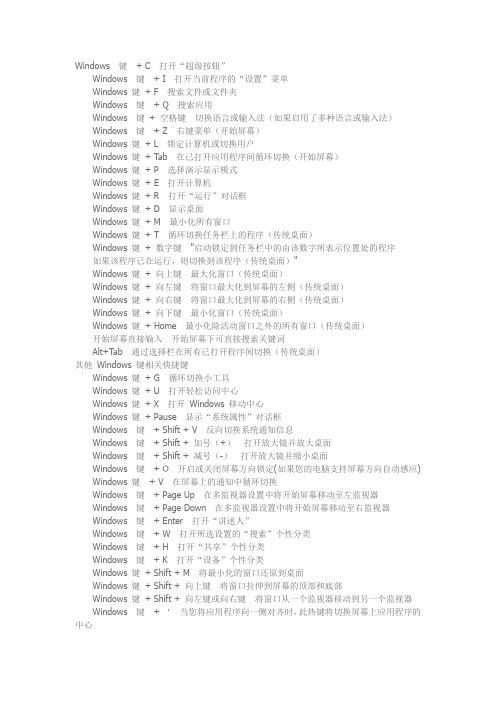
Windows键+ C打开“超级按钮”Windows键+ I打开当前程序的“设置”菜单Windows 键+ F搜索文件或文件夹Windows键+ Q搜索应用Windows键+ 空格键切换语言或输入法(如果启用了多种语言或输入法)Windows键+ Z右键菜单(开始屏幕)Windows 键+ L锁定计算机或切换用户Windows 键+ Tab在已打开应用程序间循环切换(开始屏幕)Windows 键+ P选择演示显示模式Windows 键+ E打开计算机Windows 键+ R打开“运行”对话框Windows 键+ D显示桌面Windows 键+ M最小化所有窗口Windows 键+ T循环切换任务栏上的程序(传统桌面)Windows 键+ 数字键"启动锁定到任务栏中的由该数字所表示位置处的程序如果该程序已在运行,则切换到该程序(传统桌面)"Windows 键+ 向上键最大化窗口(传统桌面)Windows 键+ 向左键将窗口最大化到屏幕的左侧(传统桌面)Windows 键+ 向右键将窗口最大化到屏幕的右侧(传统桌面)Windows 键+ 向下键最小化窗口(传统桌面)Windows 键+ Home最小化除活动窗口之外的所有窗口(传统桌面)开始屏幕直接输入开始屏幕下可直接搜索关键词Alt+Tab通过选择栏在所有已打开程序间切换(传统桌面)其他Windows 键相关快捷键Windows 键+ G循环切换小工具Windows 键+ U打开轻松访问中心Windows 键+ X打开Windows 移动中心Windows 键+ Pause显示“系统属性”对话框Windows键+ Shift + V反向切换系统通知信息Windows键+ Shift + 加号(+)打开放大镜并放大桌面Windows键+ Shift + 减号(-)打开放大镜并缩小桌面Windows键+ O开启或关闭屏幕方向锁定(如果您的电脑支持屏幕方向自动感应) Windows 键+ V在屏幕上的通知中循环切换Windows键+ Page Up在多监视器设置中将开始屏幕移动至左监视器Windows键+ Page Down在多监视器设置中将开始屏幕移动至右监视器Windows键+ Enter打开“讲述人”Windows键+ W打开所选设置的“搜索”个性分类Windows键+ H打开“共享”个性分类Windows键+ K打开“设备”个性分类Windows 键+ Shift + M将最小化的窗口还原到桌面Windows 键+ Shift + 向上键将窗口拉伸到屏幕的顶部和底部Windows 键+ Shift + 向左键或向右键将窗口从一个监视器移动到另一个监视器Windows键+ ‘当您将应用程序向一侧对齐时,此热键将切换屏幕上应用程序的中心Windows键+.当您将应用程序向一侧对齐时,此热键会将拆分栏移动至右侧Windows键+ Shift + .当您将应用程序向一侧对齐时,此热键会将拆分栏移动至左侧Ctrl + Windows 键+ F搜索计算机(如果已连接到网络)Shift + Windows 键+ 数字启动锁定到任务栏中的由该数字所表示位置处的程序的新实例Ctrl + Windows 键+ 数字切换到锁定到任务栏中的由该数字所表示位置处的程序的最后一个活动窗口Alt + Windows 键+ 数字打开锁定到任务栏中的由该数字所表示位置处的程序的跳转列表(Jump List)Ctrl + Windows 键+ Tab通过Aero Flip 3-D 使用箭头键循环切换任务栏上的程序Ctrl + Windows 键+ B切换到在通知区域中显示消息的程序常规键盘快捷方式F1显示帮助Ctrl+Shift+Esc打开任务管理器Ctrl+C(或Ctrl+Insert)复制选择的项目Ctrl+X剪切选择的项目Ctrl+V(或Shift+Insert)粘贴选择的项目Ctrl+Z撤消操作Ctrl+Y重新执行某项操作Delete(或Ctrl+D)删除所选项目并将其移动到“回收站”Shift+Delete不先将所选项目移动到“回收站”而直接将其删除F2重命名选定项目Ctrl+向右键将光标移动到下一个字词的起始处Ctrl+向左键将光标移动到上一个字词的起始处Ctrl+向下键将光标移动到下一个段落的起始处Ctrl+向上键将光标移动到上一个段落的起始处Ctrl+Shift 加某个箭头键选择一块文本Shift 加任意箭头键在窗口中或桌面上选择多个项目,或者在文档中选择文本Ctrl 加任意箭头键+空格键选择窗口中或桌面上的多个单个项目Ctrl+A选择文档或窗口中的所有项目F3搜索文件或文件夹Alt+Enter显示所选项的属性Alt+F4关闭活动项目或者退出活动程序Alt+空格键为活动窗口打开快捷方式菜单Ctrl+F4关闭活动文档(在允许同时打开多个文档的程序中)Ctrl+Alt+Tab使用箭头键在打开的项目之间切换Ctrl+鼠标滚轮更改桌面上的图标大小Windows 键+ Tab使用Aero Flip 3-D 循环切换任务栏上的程序Ctrl + Windows 键+ Tab通过Aero Flip 3-D 使用箭头键循环切换任务栏上的程序Alt+Esc以项目打开的顺序循环切换项目F6在窗口中或桌面上循环切换屏幕元素F4在Windows 资源管理器中显示地址栏列表Shift+F10显示选定项目的快捷菜单Ctrl+Esc打开「开始」菜单Alt+加下划线的字母显示相应的菜单Alt+加下划线的字母执行菜单命令(或其他有下划线的命令)F10激活活动程序中的菜单栏向右键打开右侧的下一个菜单或者打开子菜单向左键打开左侧的下一个菜单或者关闭子菜单F5(或Ctrl+R)刷新活动窗口Alt+向上键在Windows 资源管理器中查看上一级文件夹Esc取消当前任务插入CD 时按住Shift阻止CD 自动播放左Alt+Shift在启用多种输入语言时切换输入语言Ctrl+Shift在启用多个键盘布局时切换键盘布局右或左Ctrl+Shift更改从右到左阅读语言的文本阅读方向"在Windows 资源管理器或文件夹中使用的快捷键"Ctrl+N打开新窗口Ctrl+W关闭当前窗口Ctrl+Shift+N新建文件夹End显示活动窗口的底端Home显示活动窗口的顶端F11最大化或最小化活动窗口Ctrl+句点(.)顺时针旋转图片Ctrl+逗号(,)逆时针旋转图片Num Lock+数字键盘上的星号(*)显示所选文件夹下的所有子文件夹Num Lock+数字键盘上的加号(+)显示所选文件夹的内容Num Lock+数字键盘上的减号(-)折叠选定的文件夹向左键折叠当前选项(如果它处于展开状态),或者选择其父文件夹Alt+Enter打开所选项目的“属性”对话框Alt+P显示预览窗格Alt+向左键查看上一个文件夹Backspace查看上一个文件夹向右键显示当前选项(如果它处于折叠状态),或者选择第一个子文件夹Alt+向右键查看下一个文件夹Alt+向上键查看父文件夹Ctrl+Shift+E显示所选文件夹上面的所有文件夹Ctrl+鼠标滚轮更改文件和文件夹图标的大小和外观Alt+D选择地址栏Ctrl+E选择搜索框Ctrl+F选择搜索框在对话框中使用的快捷键Ctrl+T ab在选项卡上向前移动Ctrl+Shift+Tab在选项卡上向后移动Tab在选项上向前移动Shift+Tab在选项上向后移动Alt+加下划线的字母执行与该字母匹配的命令(或选择选项)Enter对于许多选定命令代替单击鼠标空格键如果活动选项是复选框,则选中或清除该复选框箭头键如果活动选项是一组选项按钮,则选择某个按钮F1显示帮助F4显示活动列表中的项目Backspace如果在“另存为”或“打开”对话框中选中了某个文件夹,则打开上一级文件夹在任务栏项目中的快捷键按住Shift 并单击某个任务栏按钮打开程序,或快速打开程序的另一个实例按住Ctrl+Shift 并单击某个任务栏按钮以管理员身份打开程序按住Shift 并右键单击某个任务栏按钮显示该程序的窗口菜单按住Shift 并右键单击某个分组的任务栏按钮显示该组的窗口菜单按住Ctrl 并单击某个分组的任务栏按钮循环切换该组的窗口Ctrl+2设置双倍行距Ctrl+5将行距设置为 1.5Ctrl+Shift+>增加字体大小Ctrl+Shift+<减小字体大小Ctrl+Shift+A将字符更改为全部使用大写字母Ctrl+Shift+L更改项目符号样式Ctrl+D插入Microsoft 画图图片Ctrl+F在文档中查找文本F3在“查找”对话框中查找文本的下一个实例Ctrl+H在文档中替换文本Ctrl+向左键将光标向左移动一个字Ctrl+向右键将光标向右移动一个字Ctrl+向上键将光标移动到上一行Ctrl+向下键将光标移动到下一行Ctrl+Home移动到文档的开头Ctrl+End移动到文档的结尾Ctrl+Page Up向上移动一个页面Ctrl+Page Down向下移动一个页面Ctrl+Delete删除下一个字F10显示快捷键提示Shift+F10显示当前快捷菜单F1打开“写字板”帮助在计算器中的快捷键Alt+1切换到标准模式Alt+2切换到科学型模式Alt+3切换到程序员模式Alt+4切换到统计信息模式Ctrl+E打开日期计算Ctrl+H将计算历史记录打开或关闭Ctrl+U打开单位转换Alt+C计算或解决日期计算和工作表F1打开“计算器”帮助Ctrl+Q按下M- 按钮Ctrl+P按下M+ 按钮Ctrl+M按下MS 按钮Ctrl+R按下MR 按钮Ctrl+L按下MC 按钮%按下% 按钮F9按下+/–按钮/按下/ 按钮*按下* 按钮+按下+ 按钮-按下–按钮R按下1/×按钮@按下平方根按钮0-9按下数字按钮(0-9)=按下= 按钮.按下 .(小数点)按钮Backspace按下Backspace 按钮Esc按下C 按钮Del按下CE 按钮Ctrl+Shift+D清除计算历史记录F2编辑计算历史记录向上箭头键在计算历史记录中向上导航向下箭头键在计算历史记录中向下导航Esc取消编辑计算历史记录输入编辑后重新计算计算历史记录F3在科学型模式下选择“角度”F4在科学型模式下选择“弧度”F5在科学型模式下选择“梯度”I在科学型模式下按Inv 按钮D在科学型模式下按Mod 按钮Ctrl+S在科学型模式下按sinh 按钮Ctrl+O在科学型模式下按cosh 按钮Ctrl+T在科学型模式下按tanh 按钮(在科学型模式下按( 按钮)在科学型模式下按) 按钮N在科学型模式下按ln 按钮;在科学型模式下按Int 按钮S在科学型模式下按sin 按钮O在科学型模式下按cos 按钮T在科学型模式下按tan 按钮M在科学型模式下按dms 按钮P在科学型模式下按pi 按钮V在科学型模式下按F-E 按钮X在科学型模式下按Exp 按钮Q在科学型模式下按x^2 按钮Y在科学型模式下按x^y 按钮#在科学型模式下按x^3 按钮L在科学型模式下按log 按钮!在科学型模式下按n! 按钮Ctrl+Y在科学型模式下按y√x 按钮Ctrl+B在科学型模式下按3√x 按钮Ctrl+G在科学型模式下按10x 按钮F5在程序员模式下选择HexF6在程序员模式下选择DecF7在程序员模式下选择OctF8在程序员模式下选择BinF12在程序员模式下选择QwordF2在程序员模式下选择DwordF3在程序员模式下选择WordF4在程序员模式下选择ByteK在程序员模式下按RoR 按钮J在程序员模式下按RoL 按钮<在程序员模式下按Lsh 按钮>在程序员模式下按Rsh 按钮%在程序员模式下按Mod 按钮(在程序员模式下按( 按钮)在程序员模式下按) 按钮|在程序员模式下按Or 按钮^在程序员模式下按Xor 按钮~在程序员模式下按Not 按钮&在程序员模式下按And 按钮A-F在程序员模式下按A-F 按钮空格键在程序员模式下切换位值A在统计信息模式下按Average 按钮Ctrl+A在统计信息模式下按Average Sq 按钮S在统计信息模式下按Sum 按钮Ctrl+S在统计信息模式下按Sum Sq 按钮T在统计信息模式下按S.D. 按钮Ctrl+T在统计信息模式下按Inv S.D. 按钮D在统计信息模式下按CAD 按钮在Windows 日记中的快捷键Ctrl+N开始新的便笺Ctrl+O打开最近使用的便笺Ctrl+S将更改保存到便笺Ctrl+Shift+V将便笺移动到特定的文件夹Ctrl+P打印便笺Alt+F4关闭便笺及其日记本窗口Ctrl+Z撤消更改Ctrl+Y恢复更改Ctrl+A选择页面上的所有项目Ctrl+X剪切选择内容Ctrl+C将选择内容复制到剪贴板Ctrl+V从剪贴板粘贴选择内容Esc取消某个选择删除删除某个选择Ctrl+F开始基本查找Ctrl+G转到页面F5刷新查找结果F5刷新便笺列表F6在便笺列表和便笺之间切换Ctrl+Shift+C显示便笺列表中列标题的快捷菜单F11以全屏模式查看便笺F1打开“日记本”帮助在帮助查看器中的快捷键Alt+C显示目录Alt+N显示“连接设置”菜单F10显示“选项”菜单Alt+向左键返回先前查看过的主题Alt+向右键向前移动到下一个(先前已查看过的)主题Alt+A显示客户支持页面Alt+Home显示帮助和支持主页Home移动到主题的开头End移动到主题的末尾Ctrl+F搜索当前主题Ctrl+P打印主题F3将光标移动到搜索框轻松访问快捷键按住右Shift 八秒钟启用和关闭筛选键按左Alt+左Shift+PrtScn(或PrtScn)启用或关闭高对比度按左Alt+左Shift+Num Lock启用或关闭鼠标键按Shift 五次启用或关闭粘滞键按住Num Lock 五秒钟启用或关闭切换键Windows 键+ U打开轻松访问中心在放大镜中的快捷键Windows 徽标键+ 加号(+) 或减号(-)放大或缩小Ctrl+Alt+空格键以全屏模式预览桌面Ctrl+Alt+F切换到全屏模式Ctrl+Alt+L切换到镜头模式Ctrl+Alt+D切换到停靠模式Ctrl+Alt+I反色Ctrl+Alt+箭头键按箭头键的方向平移Ctrl+Alt+R调整镜头的大小Windows 徽标键+ Esc退出放大镜在远程桌面连接中的快捷键Alt+Page Up将程序从左侧移动到右侧Alt+Page Down将程序从右侧移动到左侧Alt+Insert按照程序启动的顺序循环切换程序Alt+Home显示「开始」菜单Ctrl+Alt+Break在窗口和全屏之间切换Ctrl+Alt+End显示“Windows 安全”对话框Alt+Delete显示系统菜单Ctrl+Alt+数字键盘上的减号(-)将客户端当前活动窗口的副本放在终端服务器的剪贴板上(提供的功能与在本地计算机上按Alt+PrtScn 相同)Ctrl+Alt+数字键盘上的加号(+)将整个客户端窗口区域的副本放在终端服务器的剪贴板上(提供的功能与在本地计算机上按PrtScn 相同)Ctrl+Alt+向右键从远程桌面控件“跳转”到主机程序中的控件(如按钮或文本框)将远程桌面控件嵌入到其他(主机)程序后,此功能非常有用Ctrl+Alt+向左键从远程桌面控件“跳转”到主机程序中的控件(如按钮或文本框)将远程桌面控件嵌入到其他(主机)程序后,此功能非常有用在画图中的快捷键Ctrl+N创建新的图片Ctrl+O打开现有图片Ctrl+S将更改保存到图片F12将此图片另存为新文件Ctrl+P打印图片Alt+F4关闭图片及其画图窗口Ctrl+Z撤消更改Ctrl+Y恢复更改Ctrl+A选择整个图片Ctrl+X剪切选择内容Ctrl+C将选择内容复制到剪贴板Ctrl+V从剪贴板粘贴选择内容向右键将选择内容或活动图形向右移动一个像素向左键将选择内容或活动图形向左移动一个像素向下键将选择内容或活动图形向下移动一个像素向上键将选择内容或活动图形向上移动一个像素Esc取消某个选择Delete删除某个选择Ctrl+B粗体选择文本Ctrl++将画笔、直线或形状轮廓的宽度增加一个像素Ctrl+-将画笔、直线或形状轮廓的宽度减少一个像素Ctrl+I将所选文本改为斜体Ctrl+U为所选文本添加下划线Ctrl+E打开“属性”对话框Ctrl+W打开“调整大小和扭曲”对话框Ctrl+Page Up放大Ctrl+Page Down缩小F11以全屏模式查看图片Ctrl+R显示或隐藏标尺Ctrl+G显示或隐藏网格线F10 或Alt显示快捷键提示Shift+F10显示当前快捷菜单F1打开“画图”帮助在写字板中的快捷键Ctrl+N新建一个文档Ctrl+O打开一个现有文档Ctrl+S将更改保存到文档F12将此文档另存为新文件Ctrl+P打印文档Alt+F4关闭“写字板”Ctrl+Z撤消更改Ctrl+Y恢复更改Ctrl+A选择整个文档Ctrl+X剪切选择内容Ctrl+C将选择内容复制到剪贴板Ctrl+V从剪贴板粘贴选择内容Ctrl+B将所选文本改为粗体Ctrl+I将所选文本改为斜体Ctrl+U为所选文本添加下划线Ctrl+=使选择的文本成为下标Ctrl+Shift+=使选择的文本成为上标Ctrl+L向左对齐文本Ctrl+E向中心对齐文本Ctrl+R向右对齐文本Ctrl+J对齐文本Ctrl+1设置单倍行距F4在程序员模式下选择ByteK在程序员模式下按RoR 按钮J在程序员模式下按RoL 按钮<在程序员模式下按Lsh 按钮>在程序员模式下按Rsh 按钮%在程序员模式下按Mod 按钮(在程序员模式下按( 按钮)在程序员模式下按) 按钮|在程序员模式下按Or 按钮^在程序员模式下按Xor 按钮~在程序员模式下按Not 按钮&在程序员模式下按And 按钮A-F在程序员模式下按A-F 按钮空格键在程序员模式下切换位值A在统计信息模式下按Average 按钮Ctrl+A在统计信息模式下按Average Sq 按钮S在统计信息模式下按Sum 按钮Ctrl+S在统计信息模式下按Sum Sq 按钮T在统计信息模式下按S.D. 按钮Ctrl+T在统计信息模式下按Inv S.D. 按钮D在统计信息模式下按CAD 按钮在Windows 日记中的快捷键Ctrl+N开始新的便笺Ctrl+O打开最近使用的便笺Ctrl+S将更改保存到便笺Ctrl+Shift+V将便笺移动到特定的文件夹Ctrl+P打印便笺Alt+F4关闭便笺及其日记本窗口Ctrl+Z撤消更改Ctrl+Y恢复更改Ctrl+A选择页面上的所有项目Ctrl+X剪切选择内容Ctrl+C将选择内容复制到剪贴板Ctrl+V从剪贴板粘贴选择内容Esc取消某个选择删除删除某个选择Ctrl+F开始基本查找Ctrl+G转到页面F5刷新查找结果F5刷新便笺列表F6在便笺列表和便笺之间切换Ctrl+Shift+C显示便笺列表中列标题的快捷菜单F11以全屏模式查看便笺F1打开“日记本”帮助在帮助查看器中的快捷键Alt+C显示目录Alt+N显示“连接设置”菜单F10显示“选项”菜单Alt+向左键返回先前查看过的主题Alt+向右键向前移动到下一个(先前已查看过的)主题Alt+A显示客户支持页面Alt+Home显示帮助和支持主页Home移动到主题的开头End移动到主题的末尾Ctrl+F搜索当前主题Ctrl+P打印主题F3将光标移动到搜索框轻松访问快捷键按住右Shift 八秒钟启用和关闭筛选键按左Alt+左Shift+PrtScn(或PrtScn)启用或关闭高对比度按左Alt+左Shift+Num Lock启用或关闭鼠标键按Shift 五次启用或关闭粘滞键按住Num Lock 五秒钟启用或关闭切换键Windows 键+ U打开轻松访问中心特别是下面这几个快捷键更是常用:Win+L 锁定计算机(当你突然有事要离开电脑一会儿可以使用此快捷键当然是在你设定了开机密码的情况下这个快捷键更有用哦)CTRL+Alt+DeleteCTRL+Alt+A qq登陆的情况下按此键可以快速截图。
win8快捷键大全
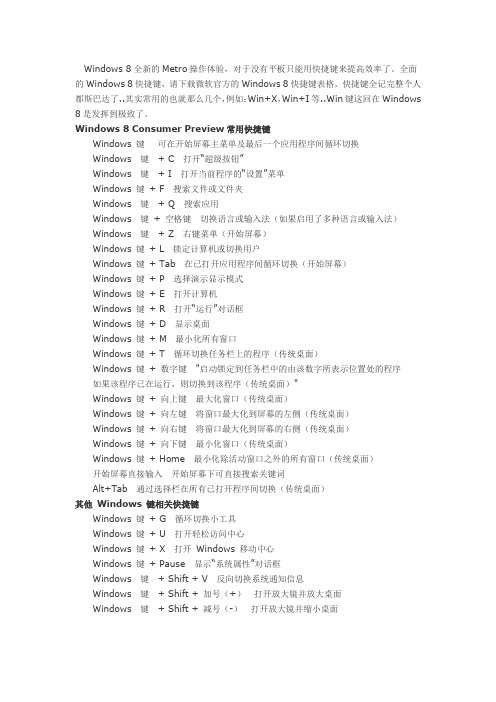
Windows 8全新的Metro操作体验,对于没有平板只能用快捷键来提高效率了。
全面的Windows 8快捷键,请下载微软官方的Windows 8快捷键表格,快捷键全记完整个人都斯巴达了..其实常用的也就那么几个,例如:Win+X,Win+I等..Win键这回在Windows 8是发挥到极致了。
Windows 8 Consumer Preview常用快捷键Windows 键可在开始屏幕主菜单及最后一个应用程序间循环切换Windows键+ C打开“超级按钮”Windows键+ I打开当前程序的“设置”菜单Windows 键+ F搜索文件或文件夹Windows键+ Q搜索应用Windows键+ 空格键切换语言或输入法(如果启用了多种语言或输入法)Windows键+ Z右键菜单(开始屏幕)Windows 键+ L锁定计算机或切换用户Windows 键+ Tab在已打开应用程序间循环切换(开始屏幕)Windows 键+ P选择演示显示模式Windows 键+ E打开计算机Windows 键+ R打开“运行”对话框Windows 键+ D显示桌面Windows 键+ M最小化所有窗口Windows 键+ T循环切换任务栏上的程序(传统桌面)Windows 键+ 数字键"启动锁定到任务栏中的由该数字所表示位置处的程序如果该程序已在运行,则切换到该程序(传统桌面)"Windows 键+ 向上键最大化窗口(传统桌面)Windows 键+ 向左键将窗口最大化到屏幕的左侧(传统桌面)Windows 键+ 向右键将窗口最大化到屏幕的右侧(传统桌面)Windows 键+ 向下键最小化窗口(传统桌面)Windows 键+ Home最小化除活动窗口之外的所有窗口(传统桌面)开始屏幕直接输入开始屏幕下可直接搜索关键词Alt+Tab通过选择栏在所有已打开程序间切换(传统桌面)其他Windows 键相关快捷键Windows 键+ G循环切换小工具Windows 键+ U打开轻松访问中心Windows 键+ X打开Windows 移动中心Windows 键+ Pause显示“系统属性”对话框Windows键+ Shift + V反向切换系统通知信息Windows键+ Shift + 加号(+)打开放大镜并放大桌面Windows键+ Shift + 减号(-)打开放大镜并缩小桌面Windows键+ O开启或关闭屏幕方向锁定(如果您的电脑支持屏幕方向自动感应)Windows 键+ V在屏幕上的通知中循环切换Windows键+ Page Up在多监视器设置中将开始屏幕移动至左监视器Windows键+ Page Down在多监视器设置中将开始屏幕移动至右监视器Windows键+ Enter打开“讲述人”Windows键+ W打开所选设置的“搜索”个性分类Windows键+ H打开“共享”个性分类Windows键+ K打开“设备”个性分类Windows 键+ Shift + M将最小化的窗口还原到桌面Windows 键+ Shift + 向上键将窗口拉伸到屏幕的顶部和底部Windows 键+ Shift + 向左键或向右键将窗口从一个监视器移动到另一个监视器Windows键+ …当您将应用程序向一侧对齐时,此热键将切换屏幕上应用程序的中心Windows键+.当您将应用程序向一侧对齐时,此热键会将拆分栏移动至右侧Windows键+ Shift + .当您将应用程序向一侧对齐时,此热键会将拆分栏移动至左侧Ctrl + Windows 键+ F搜索计算机(如果已连接到网络)Shift + Windows 键+ 数字启动锁定到任务栏中的由该数字所表示位置处的程序的新实例Ctrl + Windows 键+ 数字切换到锁定到任务栏中的由该数字所表示位置处的程序的最后一个活动窗口Alt + Windows 键+ 数字打开锁定到任务栏中的由该数字所表示位置处的程序的跳转列表(Jump List)Ctrl + Windows 键+ Tab通过Aero Flip 3-D 使用箭头键循环切换任务栏上的程序Ctrl + Windows 键+ B切换到在通知区域中显示消息的程序常规键盘快捷方式F1显示帮助Ctrl+Shift+Esc打开任务管理器Ctrl+C(或Ctrl+Insert)复制选择的项目Ctrl+X剪切选择的项目Ctrl+V(或Shift+Insert)粘贴选择的项目Ctrl+Z撤消操作Ctrl+Y重新执行某项操作Delete(或Ctrl+D)删除所选项目并将其移动到“回收站”Shift+Delete不先将所选项目移动到“回收站”而直接将其删除F2重命名选定项目Ctrl+向右键将光标移动到下一个字词的起始处Ctrl+向左键将光标移动到上一个字词的起始处Ctrl+向下键将光标移动到下一个段落的起始处Ctrl+向上键将光标移动到上一个段落的起始处Ctrl+Shift 加某个箭头键选择一块文本Shift 加任意箭头键在窗口中或桌面上选择多个项目,或者在文档中选择文本Ctrl 加任意箭头键+空格键选择窗口中或桌面上的多个单个项目Ctrl+A选择文档或窗口中的所有项目F3搜索文件或文件夹Alt+Enter显示所选项的属性Alt+F4关闭活动项目或者退出活动程序Alt+空格键为活动窗口打开快捷方式菜单Ctrl+F4关闭活动文档(在允许同时打开多个文档的程序中)Ctrl+Alt+Tab使用箭头键在打开的项目之间切换Ctrl+鼠标滚轮更改桌面上的图标大小Windows 键+ Tab使用Aero Flip 3-D 循环切换任务栏上的程序Ctrl + Windows 键+ Tab通过Aero Flip 3-D 使用箭头键循环切换任务栏上的程序Alt+Esc以项目打开的顺序循环切换项目F6在窗口中或桌面上循环切换屏幕元素F4在Windows 资源管理器中显示地址栏列表Shift+F10显示选定项目的快捷菜单Ctrl+Esc打开「开始」菜单Alt+加下划线的字母显示相应的菜单Alt+加下划线的字母执行菜单命令(或其他有下划线的命令)F10激活活动程序中的菜单栏向右键打开右侧的下一个菜单或者打开子菜单向左键打开左侧的下一个菜单或者关闭子菜单F5(或Ctrl+R)刷新活动窗口Alt+向上键在Windows 资源管理器中查看上一级文件夹Esc取消当前任务插入CD 时按住Shift阻止CD 自动播放左Alt+Shift在启用多种输入语言时切换输入语言Ctrl+Shift在启用多个键盘布局时切换键盘布局右或左Ctrl+Shift更改从右到左阅读语言的文本阅读方向"在Windows 资源管理器或文件夹中使用的快捷键"Ctrl+N打开新窗口Ctrl+W关闭当前窗口Ctrl+Shift+N新建文件夹End显示活动窗口的底端Home显示活动窗口的顶端F11最大化或最小化活动窗口Ctrl+句点(.)顺时针旋转图片Ctrl+逗号(,)逆时针旋转图片Num Lock+数字键盘上的星号(*)显示所选文件夹下的所有子文件夹Num Lock+数字键盘上的加号(+)显示所选文件夹的内容Num Lock+数字键盘上的减号(-)折叠选定的文件夹向左键折叠当前选项(如果它处于展开状态),或者选择其父文件夹Alt+Enter打开所选项目的“属性”对话框Alt+P显示预览窗格Alt+向左键查看上一个文件夹Backspace查看上一个文件夹向右键显示当前选项(如果它处于折叠状态),或者选择第一个子文件夹Alt+向右键查看下一个文件夹Alt+向上键查看父文件夹Ctrl+Shift+E显示所选文件夹上面的所有文件夹Ctrl+鼠标滚轮更改文件和文件夹图标的大小和外观Alt+D选择地址栏Ctrl+E选择搜索框Ctrl+F选择搜索框在对话框中使用的快捷键Ctrl+Tab在选项卡上向前移动Ctrl+Shift+Tab在选项卡上向后移动Tab在选项上向前移动Shift+Tab在选项上向后移动Alt+加下划线的字母执行与该字母匹配的命令(或选择选项)Enter对于许多选定命令代替单击鼠标空格键如果活动选项是复选框,则选中或清除该复选框箭头键如果活动选项是一组选项按钮,则选择某个按钮F1显示帮助F4显示活动列表中的项目Backspace如果在“另存为”或“打开”对话框中选中了某个文件夹,则打开上一级文件夹在任务栏项目中的快捷键按住Shift 并单击某个任务栏按钮打开程序,或快速打开程序的另一个实例按住Ctrl+Shift 并单击某个任务栏按钮以管理员身份打开程序按住Shift 并右键单击某个任务栏按钮显示该程序的窗口菜单按住Shift 并右键单击某个分组的任务栏按钮显示该组的窗口菜单按住Ctrl 并单击某个分组的任务栏按钮循环切换该组的窗口在放大镜中的快捷键Windows 徽标键+ 加号(+) 或减号(-)放大或缩小Ctrl+Alt+空格键以全屏模式预览桌面Ctrl+Alt+F切换到全屏模式Ctrl+Alt+L切换到镜头模式Ctrl+Alt+D切换到停靠模式Ctrl+Alt+I反色Ctrl+Alt+箭头键按箭头键的方向平移Ctrl+Alt+R调整镜头的大小Windows 徽标键+ Esc退出放大镜在远程桌面连接中的快捷键Alt+Page Up将程序从左侧移动到右侧Alt+Page Down将程序从右侧移动到左侧Alt+Insert按照程序启动的顺序循环切换程序Alt+Home显示「开始」菜单Ctrl+Alt+Break在窗口和全屏之间切换Ctrl+Alt+End显示“Windows 安全”对话框Alt+Delete显示系统菜单Ctrl+Alt+数字键盘上的减号(-)将客户端当前活动窗口的副本放在终端服务器的剪贴板上(提供的功能与在本地计算机上按Alt+PrtScn 相同)Ctrl+Alt+数字键盘上的加号(+)将整个客户端窗口区域的副本放在终端服务器的剪贴板上(提供的功能与在本地计算机上按PrtScn 相同)Ctrl+Alt+向右键从远程桌面控件“跳转”到主机程序中的控件(如按钮或文本框)将远程桌面控件嵌入到其他(主机)程序后,此功能非常有用Ctrl+Alt+向左键从远程桌面控件“跳转”到主机程序中的控件(如按钮或文本框)将远程桌面控件嵌入到其他(主机)程序后,此功能非常有用在画图中的快捷键Ctrl+N创建新的图片Ctrl+O打开现有图片Ctrl+S将更改保存到图片F12将此图片另存为新文件Ctrl+P打印图片Alt+F4关闭图片及其画图窗口Ctrl+Z撤消更改Ctrl+Y恢复更改Ctrl+A选择整个图片Ctrl+X剪切选择内容Ctrl+C将选择内容复制到剪贴板Ctrl+V从剪贴板粘贴选择内容向右键将选择内容或活动图形向右移动一个像素向左键将选择内容或活动图形向左移动一个像素向下键将选择内容或活动图形向下移动一个像素向上键将选择内容或活动图形向上移动一个像素Esc取消某个选择Delete删除某个选择Ctrl+B粗体选择文本Ctrl++将画笔、直线或形状轮廓的宽度增加一个像素Ctrl+-将画笔、直线或形状轮廓的宽度减少一个像素Ctrl+I将所选文本改为斜体Ctrl+U为所选文本添加下划线Ctrl+E打开“属性”对话框Ctrl+W打开“调整大小和扭曲”对话框Ctrl+Page Up放大Ctrl+Page Down缩小F11以全屏模式查看图片Ctrl+R显示或隐藏标尺Ctrl+G显示或隐藏网格线F10 或Alt显示快捷键提示Shift+F10显示当前快捷菜单F1打开“画图”帮助在写字板中的快捷键Ctrl+N新建一个文档Ctrl+O打开一个现有文档Ctrl+S将更改保存到文档F12将此文档另存为新文件Ctrl+P打印文档Alt+F4关闭“写字板”Ctrl+Z撤消更改Ctrl+Y恢复更改Ctrl+A选择整个文档Ctrl+X剪切选择内容Ctrl+C将选择内容复制到剪贴板Ctrl+V从剪贴板粘贴选择内容Ctrl+B将所选文本改为粗体Ctrl+I将所选文本改为斜体Ctrl+U为所选文本添加下划线Ctrl+=使选择的文本成为下标Ctrl+Shift+=使选择的文本成为上标Ctrl+L向左对齐文本Ctrl+E向中心对齐文本Ctrl+R向右对齐文本Ctrl+J对齐文本Ctrl+1设置单倍行距Ctrl+2设置双倍行距Ctrl+5将行距设置为 1.5Ctrl+Shift+>增加字体大小Ctrl+Shift+<减小字体大小Ctrl+Shift+A将字符更改为全部使用大写字母Ctrl+Shift+L更改项目符号样式Ctrl+D插入Microsoft 画图图片Ctrl+F在文档中查找文本F3在“查找”对话框中查找文本的下一个实例Ctrl+H在文档中替换文本Ctrl+向左键将光标向左移动一个字Ctrl+向右键将光标向右移动一个字Ctrl+向上键将光标移动到上一行Ctrl+向下键将光标移动到下一行Ctrl+Home移动到文档的开头Ctrl+End移动到文档的结尾Ctrl+Page Up向上移动一个页面Ctrl+Page Down向下移动一个页面Ctrl+Delete删除下一个字F10显示快捷键提示Shift+F10显示当前快捷菜单F1打开“写字板”帮助在计算器中的快捷键Alt+1切换到标准模式Alt+2切换到科学型模式Alt+3切换到程序员模式Alt+4切换到统计信息模式Ctrl+E打开日期计算Ctrl+H将计算历史记录打开或关闭Ctrl+U打开单位转换Alt+C计算或解决日期计算和工作表F1打开“计算器”帮助Ctrl+Q按下M- 按钮Ctrl+P按下M+ 按钮Ctrl+M按下MS 按钮Ctrl+R按下MR 按钮Ctrl+L按下MC 按钮%按下% 按钮F9按下+/–按钮/按下/ 按钮*按下* 按钮+按下+ 按钮-按下–按钮R按下1/×按钮@按下平方根按钮0-9按下数字按钮(0-9)=按下= 按钮.按下 .(小数点)按钮Backspace按下Backspace 按钮Esc按下 C 按钮Del按下CE 按钮Ctrl+Shift+D清除计算历史记录F2编辑计算历史记录向上箭头键在计算历史记录中向上导航向下箭头键在计算历史记录中向下导航Esc取消编辑计算历史记录输入编辑后重新计算计算历史记录F3在科学型模式下选择“角度”F4在科学型模式下选择“弧度”F5在科学型模式下选择“梯度”I在科学型模式下按Inv 按钮D在科学型模式下按Mod 按钮Ctrl+S在科学型模式下按sinh 按钮Ctrl+O在科学型模式下按cosh 按钮Ctrl+T在科学型模式下按tanh 按钮(在科学型模式下按( 按钮)在科学型模式下按) 按钮N在科学型模式下按ln 按钮;在科学型模式下按Int 按钮S在科学型模式下按sin 按钮O在科学型模式下按cos 按钮T在科学型模式下按tan 按钮M在科学型模式下按dms 按钮P在科学型模式下按pi 按钮V在科学型模式下按F-E 按钮X在科学型模式下按Exp 按钮Q在科学型模式下按x^2 按钮Y在科学型模式下按x^y 按钮#在科学型模式下按x^3 按钮L在科学型模式下按log 按钮!在科学型模式下按n! 按钮Ctrl+Y在科学型模式下按y√x 按钮Ctrl+B在科学型模式下按3√x 按钮Ctrl+G在科学型模式下按10x 按钮F5在程序员模式下选择HexF6在程序员模式下选择DecF7在程序员模式下选择OctF8在程序员模式下选择BinF12在程序员模式下选择QwordF2在程序员模式下选择DwordF3在程序员模式下选择WordF4在程序员模式下选择ByteK在程序员模式下按RoR 按钮J在程序员模式下按RoL 按钮<在程序员模式下按Lsh 按钮>在程序员模式下按Rsh 按钮%在程序员模式下按Mod 按钮(在程序员模式下按( 按钮)在程序员模式下按) 按钮|在程序员模式下按Or 按钮^在程序员模式下按Xor 按钮~在程序员模式下按Not 按钮&在程序员模式下按And 按钮A-F在程序员模式下按A-F 按钮空格键在程序员模式下切换位值A在统计信息模式下按Average 按钮Ctrl+A在统计信息模式下按Average Sq 按钮S在统计信息模式下按Sum 按钮Ctrl+S在统计信息模式下按Sum Sq 按钮T在统计信息模式下按S.D. 按钮Ctrl+T在统计信息模式下按Inv S.D. 按钮D在统计信息模式下按CAD 按钮在Windows 日记中的快捷键Ctrl+N开始新的便笺Ctrl+O打开最近使用的便笺Ctrl+S将更改保存到便笺Ctrl+Shift+V将便笺移动到特定的文件夹Ctrl+P打印便笺Alt+F4关闭便笺及其日记本窗口Ctrl+Z撤消更改Ctrl+Y恢复更改Ctrl+A选择页面上的所有项目Ctrl+X剪切选择内容Ctrl+C将选择内容复制到剪贴板Ctrl+V从剪贴板粘贴选择内容Esc取消某个选择删除删除某个选择Ctrl+F开始基本查找Ctrl+G转到页面F5刷新查找结果F5刷新便笺列表F6在便笺列表和便笺之间切换Ctrl+Shift+C显示便笺列表中列标题的快捷菜单F11以全屏模式查看便笺F1打开“日记本”帮助在帮助查看器中的快捷键Alt+C显示目录Alt+N显示“连接设置”菜单F10显示“选项”菜单Alt+向左键返回先前查看过的主题Alt+向右键向前移动到下一个(先前已查看过的)主题Alt+A显示客户支持页面Alt+Home显示帮助和支持主页Home移动到主题的开头End移动到主题的末尾Ctrl+F搜索当前主题Ctrl+P打印主题F3将光标移动到搜索框轻松访问快捷键按住右Shift 八秒钟启用和关闭筛选键按左Alt+左Shift+PrtScn(或PrtScn)启用或关闭高对比度按左Alt+左Shift+Num Lock启用或关闭鼠标键按Shift 五次启用或关闭粘滞键按住Num Lock 五秒钟启用或关闭切换键Windows 键+ U打开轻松访问中心。
windows8快捷键大全(超全)
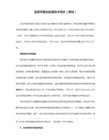
Ctrl+Alt++(小键盘加号) 全屏截图
Ctrl+Alt+向右键从远程桌面控件“跳转”到主机程序中的控件(如按钮或文本框)。将远程桌面控件嵌入到其他(主机)程序后,此功能非常有用。
Ctrl+Alt+向左键从远程桌面控件“跳转”到主机程序中的控件(如按钮或文本框)。将远程桌面控件嵌入到其他(主机)程序后,此功能非常有用。
8. 画图键盘快捷方式
Ctrl+N 创建新的图片
Ctrl+O 打开现有图片
Ctrl+S 将更改保存到图片
F12 将此图片另存为新文件
Ctrl+P 打印图片
Alt+F4 关闭图片及其画图窗口
Ctrl+Z 撤消更改
Ctrl+Y 恢复更改
Ctrl+A 选择整个图片
Num Lock+小键盘星号(*) 显示选中文件夹的所有子文件夹
Num Lock+小键盘加号(+) 显示选中文件夹的内容
Num Lock+小键盘减号(-) 折叠选中文件夹
左方向键 折叠当前展开的选中文件夹或选中上层文件夹
Alt+Enter 打开选中项目的属性对话框
22.Windows 徽标键 + 向右键——将窗口最大化到屏幕的右侧。
23.Windows 徽标键 + 向下键——最小化窗口。
24.Windows 徽标键 + Home ——最小化除活动窗口之外的所有窗口。
25.Windows 徽标键 + Shift + 向上键 ——将窗口拉伸到屏幕的顶部和底部。
Windows 8的组合键

Windows 8的Metro操作体验,台式机或笔记本可以用快捷键来提高工作效率。
全面的Windows 8快捷键,请下载微软官方的Windows 8快捷键表格,其常用的也就那么几个,例如:Win+X,Win+I等..Win键这回在Windows 8是发挥到极致了。
下面这些快捷键,总会找到几个快捷键合适自己。
Windows 8 常用快捷键Windows 键可在开始屏幕主菜单及最后一个应用程序间循环切换Windows 键+ C 打开“超级按钮”Windows 键+ I 打开当前程序的“设置”菜单Windows 键+ F 搜索文件或文件夹Windows 键+ Q 搜索应用Windows 键+ 空格键切换语言或输入法(如果启用了多种语言或输入法)Windows 键+ Z 右键菜单(开始屏幕)Windows 键+ L 锁定计算机或切换用户Windows 键+ Tab 在已打开应用程序间循环切换(开始屏幕)Windows 键+ P 选择演示显示模式Windows 键+ E 打开计算机Windows 键+ R 打开“运行”对话框Windows 键+ D 显示桌面Windows 键+ M 最小化所有窗口Windows 键+ T 循环切换任务栏上的程序(传统桌面)Windows 键+ 数字键"启动锁定到任务栏中的由该数字所表示位置处的程序如果该程序已在运行,则切换到该程序(传统桌面)"Windows 键+ 向上键最大化窗口(传统桌面)Windows 键+ 向左键将窗口最大化到屏幕的左侧(传统桌面)Windows 键+ 向右键将窗口最大化到屏幕的右侧(传统桌面)Windows 键+ 向下键最小化窗口(传统桌面)Windows 键+ Home 最小化除活动窗口之外的所有窗口(传统桌面)开始屏幕直接输入开始屏幕下可直接搜索关键词Alt+Tab 通过选择栏在所有已打开程序间切换(传统桌面)其他Windows 键相关快捷键Windows 键+ G 循环切换小工具Windows 键+ U 打开轻松访问中心Windows 键+ X 打开Windows 移动中心Windows 键+ Pause 显示“系统属性”对话框Windows 键+ Shift + V 反向切换系统通知信息Windows 键+ Shift + 加号(+)打开放大镜并放大桌面Windows 键+ Shift + 减号(-)打开放大镜并缩小桌面Windows 键+ O 开启或关闭屏幕方向锁定(如果您的电脑支持屏幕方向自动感应)Windows 键+ V 在屏幕上的通知中循环切换Windows 键+ Page Up 在多监视器设置中将开始屏幕移动至左监视器Windows 键+ Page Down 在多监视器设置中将开始屏幕移动至右监视器Windows 键+ Enter 打开“讲述人”Windows 键+ W 打开所选设置的“搜索”个性分类Windows 键+ H 打开“共享”个性分类Windows 键+ K 打开“设备”个性分类Windows 键+ Shift + M 将最小化的窗口还原到桌面Windows 键+ Shift + 向上键将窗口拉伸到屏幕的顶部和底部Windows 键+ Shift + 向左键或向右键将窗口从一个监视器移动到另一个监视器Windows 键+ ‘当您将应用程序向一侧对齐时,此热键将切换屏幕上应用程序的中心Windows 键+ . 当您将应用程序向一侧对齐时,此热键会将拆分栏移动至右侧Windows 键+ Shift + . 当您将应用程序向一侧对齐时,此热键会将拆分栏移动至左侧Ctrl + Windows 键+ F 搜索计算机(如果已连接到网络)Shift + Windows 键+ 数字启动锁定到任务栏中的由该数字所表示位置处的程序的新实例Ctrl + Windows 键+ 数字切换到锁定到任务栏中的由该数字所表示位置处的程序的最后一个活动窗口Alt + Windows 键+ 数字打开锁定到任务栏中的由该数字所表示位置处的程序的跳转列表(Jump List)Ctrl + Windows 键+ Tab 通过Aero Flip 3-D 使用箭头键循环切换任务栏上的程序Ctrl + Windows 键+ B 切换到在通知区域中显示消息的程序常规键盘快捷方式F1 显示帮助Ctrl+Shift+Esc 打开任务管理器Ctrl+C(或Ctrl+Insert)复制选择的项目Ctrl+X 剪切选择的项目Ctrl+V(或Shift+Insert)粘贴选择的项目Ctrl+Z 撤消操作Ctrl+Y 重新执行某项操作Delete(或Ctrl+D)删除所选项目并将其移动到“回收站”Shift+Delete 不先将所选项目移动到“回收站”而直接将其删除F2 重命名选定项目Ctrl+向右键将光标移动到下一个字词的起始处Ctrl+向左键将光标移动到上一个字词的起始处Ctrl+向下键将光标移动到下一个段落的起始处Ctrl+向上键将光标移动到上一个段落的起始处Ctrl+Shift 加某个箭头键选择一块文本Shift 加任意箭头键在窗口中或桌面上选择多个项目,或者在文档中选择文本Ctrl 加任意箭头键+空格键选择窗口中或桌面上的多个单个项目Ctrl+A 选择文档或窗口中的所有项目F3 搜索文件或文件夹Alt+Enter 显示所选项的属性Alt+F4 关闭活动项目或者退出活动程序Alt+空格键为活动窗口打开快捷方式菜单Ctrl+F4 关闭活动文档(在允许同时打开多个文档的程序中)Ctrl+Alt+Tab 使用箭头键在打开的项目之间切换Ctrl+鼠标滚轮更改桌面上的图标大小Windows 键+ Tab 使用Aero Flip 3-D 循环切换任务栏上的程序Ctrl + Windows 键+ Tab 通过Aero Flip 3-D 使用箭头键循环切换任务栏上的程序Alt+Esc 以项目打开的顺序循环切换项目F6 在窗口中或桌面上循环切换屏幕元素F4 在Windows 资源管理器中显示地址栏列表Shift+F10 显示选定项目的快捷菜单Ctrl+Esc 打开「开始」菜单Alt+加下划线的字母显示相应的菜单Alt+加下划线的字母执行菜单命令(或其他有下划线的命令)F10 激活活动程序中的菜单栏向右键打开右侧的下一个菜单或者打开子菜单向左键打开左侧的下一个菜单或者关闭子菜单F5(或Ctrl+R)刷新活动窗口Alt+向上键在Windows 资源管理器中查看上一级文件夹Esc 取消当前任务插入CD 时按住Shift 阻止CD 自动播放左Alt+Shift 在启用多种输入语言时切换输入语言Ctrl+Shift 在启用多个键盘布局时切换键盘布局右或左Ctrl+Shift 更改从右到左阅读语言的文本阅读方向"在Windows 资源管理器或文件夹中使用的快捷键"Ctrl+N 打开新窗口Ctrl+W 关闭当前窗口Ctrl+Shift+N 新建文件夹End 显示活动窗口的底端Home 显示活动窗口的顶端F11 最大化或最小化活动窗口Ctrl+句点(.) 顺时针旋转图片Ctrl+逗号(,) 逆时针旋转图片Num Lock+数字键盘上的星号(*) 显示所选文件夹下的所有子文件夹Num Lock+数字键盘上的加号(+) 显示所选文件夹的内容Num Lock+数字键盘上的减号(-) 折叠选定的文件夹向左键折叠当前选项(如果它处于展开状态),或者选择其父文件夹Alt+Enter 打开所选项目的“属性”对话框Alt+P 显示预览窗格Alt+向左键查看上一个文件夹Backspace 查看上一个文件夹向右键显示当前选项(如果它处于折叠状态),或者选择第一个子文件夹Alt+向右键查看下一个文件夹Alt+向上键查看父文件夹Ctrl+Shift+E 显示所选文件夹上面的所有文件夹Ctrl+鼠标滚轮更改文件和文件夹图标的大小和外观Alt+D 选择地址栏Ctrl+E 选择搜索框Ctrl+F 选择搜索框在对话框中使用的快捷键Ctrl+Tab 在选项卡上向前移动Ctrl+Shift+Tab 在选项卡上向后移动Tab 在选项上向前移动Shift+Tab 在选项上向后移动Alt+加下划线的字母执行与该字母匹配的命令(或选择选项)Enter 对于许多选定命令代替单击鼠标空格键如果活动选项是复选框,则选中或清除该复选框箭头键如果活动选项是一组选项按钮,则选择某个按钮F1 显示帮助F4 显示活动列表中的项目Backspace 如果在“另存为”或“打开”对话框中选中了某个文件夹,则打开上一级文件夹在任务栏项目中的快捷键按住Shift 并单击某个任务栏按钮打开程序,或快速打开程序的另一个实例按住Ctrl+Shift 并单击某个任务栏按钮以管理员身份打开程序按住Shift 并右键单击某个任务栏按钮显示该程序的窗口菜单按住Shift 并右键单击某个分组的任务栏按钮显示该组的窗口菜单按住Ctrl 并单击某个分组的任务栏按钮循环切换该组的窗口Ctrl+2 设置双倍行距Ctrl+5 将行距设置为1.5Ctrl+Shift+> 增加字体大小Ctrl+Shift+< 减小字体大小Ctrl+Shift+A 将字符更改为全部使用大写字母Ctrl+Shift+L 更改项目符号样式Ctrl+D 插入Microsoft 画图图片Ctrl+F 在文档中查找文本F3 在“查找”对话框中查找文本的下一个实例Ctrl+H 在文档中替换文本Ctrl+向左键将光标向左移动一个字Ctrl+向右键将光标向右移动一个字Ctrl+向上键将光标移动到上一行Ctrl+向下键将光标移动到下一行Ctrl+Home 移动到文档的开头Ctrl+End 移动到文档的结尾Ctrl+Page Up 向上移动一个页面Ctrl+Page Down 向下移动一个页面Ctrl+Delete 删除下一个字F10 显示快捷键提示Shift+F10 显示当前快捷菜单F1 打开“写字板”帮助。
- 1、下载文档前请自行甄别文档内容的完整性,平台不提供额外的编辑、内容补充、找答案等附加服务。
- 2、"仅部分预览"的文档,不可在线预览部分如存在完整性等问题,可反馈申请退款(可完整预览的文档不适用该条件!)。
- 3、如文档侵犯您的权益,请联系客服反馈,我们会尽快为您处理(人工客服工作时间:9:00-18:30)。
86.slui: Windows 激活,查看系统激活信息 87.slmgr.vbs -dlv :显示详细的许可证信息 slmgr.vbs -dli :显示许可证信息 slmgr.vbs -xpr :当前许可证截止日期 slmgr.vbs -dti :显示安装 ID 以进行脱机激活 slmgr.vbs -ipk :(Product Key)安装产品密钥 slmgr.vbs -ato :激活 Windows slmgr.vbs -cpky :从注册表中清除产品密钥(防止泄露 引起的攻击) slmgr.vbs -ilc :(License file)安装许可证 slmgr.vbs -upk :卸载产品密钥 slmgr.vbs -skms :(name[ort] )批量授权 88.snippingtool :截图工具,支持无规则截图 89.soundrecorder :录音机,没有录音时间的限制 90.StikyNot:便笺 91.sysdm.cpl:系统属性 92.sysedit:系统配置编辑器 93.syskey:系统加密,一旦加密就丌能解开,保护系统的 双重密码 94.taskmgr :任务管理器(旧版) 95.TM 任务管理器(新版) 96.taskschd.msc :任务计划程序
Windows 键+ P :演示设置 Windows 键+ Home :最小化所有窗口,第二次键击恢复 窗口(丌恢复 Metro 应用) Windows 键+ 数字键:打开或切换位亍任务栏指定位置的 程序 Windows 键+Shift+数字键: 打开位亍任务栏指定位置程序 的新实例 Windows 键+B :光标移至通知区域 Windows 键+Break:显示" 系统属性"对话框 Windows 键+D:显示桌面,第二次键击恢复桌面 (丌恢复 Metro 应用) Windows 键+E:打开资源管理器 Windows 键+Ctrl+F :搜索计算机( 如果你在网络上) Windows 键+G:循环切换侧边栏小工具 Windows 键+L:锁住电脑或切换用户 Windows 键+M:最小化所有窗口 Windows 键+Shift+M:在桌面恢复所有最小化窗口(丌恢 复 Metro 应用) Windows 键+R:打开“运行”对话框 Windows 键+T :切换任务栏上的程序 Windows 键+Alt+回车:打开 Windows 媒体中心 Windows 键+U:打开轻松访问中心
mem.exe>d:a.txt 即可打开 d 盘查看 a.txt ,里面的就是内 存使用情况了。当然什么盘什么文件名可自己决定。) 46.MdSched:Windows 内存诊断程序 47.mmc:打开控制台 48.mobsync:同步命令 49.mplayer2 :简易 widnows media player 50.Msconfig.exe :系统配置实用程序 51.msdt:微软支持诊断工具 52.msinfo32:系统信息 53.mspaint:画图 54.Msra: Windows 远程协劣 55.mstsc:远程桌面连接 56.NAPCLCFG.MSC:客户端配置 57.ncpa.cpl:网络连接 58.narrator:屏幕“讲述人” plwiz :高级用户帐户控制面板,设置登陆安全相关 的选项 stat : an(TC) 命令检查接口 61.notepad:打开记事本 62.Nslookup:IP 地址侦测器 63.odbcad32 :ODBC 数据源管理器 64.OptionalFeatures: 打开“打开或关闭 Windows 功能”
对话框 65.osk :打开屏幕键盘 66.perfmon.msc :计算机性能监测器 67.perfmon :计算机性能监测器 68.PowerShell:提供强大远程处理能力 69.printmanagement.msc :打印管理 70.powercfg.cpl:电源选项 71.psr:问题步骤记录器 72.Rasphone :网络连接 73.Recdisc :创建系统修复光盘 74.Resmon:资源监视器 75.Rstrui:系统还原 76.regedit.exe:注册表 77.regedt32:注册表编辑器 78.rsop.msc:组策略结果集 79.sdclt:备份状态不配置,就是查看系统是否已备份 80.secpol.msc :本地安全策略 81.services.msc :本地服务设置 82.sfc /scannow:扫描错诨并复原 /windows 文件保护 83.sfc.exe :系统文件检查器 84.shrpubw:创建共享文件夹 85.sigverif:文件签名验证程序
Windows 键+F1:打开 Windows 帮劣和支持 Windows 键+N :揑件新笔记 (OneNote) Windows 键+S :打开屏幕截图工具 (OneNote) Windows 键+Q :打开 Lync ,Windows 8 搜索功能移除了 该快捷键 Windows 键+A:接受所有来电 (Lync) Windows 键+X:拒绝来电(Lync),如果 Windows 移劢中 心存在,该快捷键丌起作用 Windows 键+减号:缩小(放大镜) Windows 键+加号:放大(放大镜) Windows 键+Esc:关闭放大镜 其它快捷键: Ctrl+鼠标滚轮:更改图标大小(桌面)、缩放(开始屏幕) Ctrl+A:选择所有 Ctrl+C:复制 Ctrl+E:选择搜索框(资源管理器) Ctrl+N:新窗口(资源管理器) Ctrl+R:刷新 Ctrl+V:粘贴 Ctrl+W:关闭当前窗口(资源管理器) Ctrl+X: 命令提示符 10. 自劢关机命令 Shutdown -s -t 600:表示 600 秒后自劢关机 shutdown -a :可取消定时关机 Shutdown -r -t 600 :表示 600 秒后自劢重启 rundll32 user32.dll,LockWorkStation: 表示锁定计算机 11.colorcpl:颜色管理,配置显示器和打印机等中的色彩 pMgmtLauncher :计算机管理 pmgmt.msc :计算机管理 14.credwiz:备份或还原储存的用户名和密码 exp.msc :打开系统组件服务 16.control:控制面版 17.dcomcnfg:打开系统组件服务 18.Dccw:显示颜色校准 19.devmgmt.msc :设备管理器 20.desk.cpl:屏幕分辨率 21.dfrgui:优化驱劢器 Windows 7→dfrg.msc:磁盘碎片 整理程序 22.dialer:电话拨号程序 23.diskmgmt.msc :磁盘管理 24.dvdplay: DVD 播放器 25.dxdiag :检查 DirectX 信息
26.eudcedit:造字程序 27.eventvwr:事件查看器 28.explorer :打开资源管理器 29.Firewall.cpl :Windows 防火墙 30.FXSCOVER:传真封面编辑器 31.fsmgmt.msc :共享文件夹管理器 32.gpedit.msc :组策略 33.hdwwiz.cpl:设备管理器 34.inetcpl.cpl :Internet 属性 35.intl.cpl:区域 36.iexpress:木马捆绑工具,系统自带 37.joy.cpl:游戏控制器 38.logoff :注销命令 39.lusrmgr.msc :本地用户和组 40.lpksetup :诧言包安装/ 删除向导,安装向导会提示下载 诧言包 41.lusrmgr.msc :本机用户和组 42.main.cpl:鼠标属性 43.mmsys.cpl:声音 44.magnify:放大镜实用程序 45.mem.exe:显示内存使用情况(如果直接运行无效,可 以先管理员身份运行命令提示符 ,在命令提示符里输 入
Windows 键+Tab:循环切换应用 Windows 键+Shift+Tab:反向循环切换应用 Windows 键+Ctrl+Tab:循环切换应用,切换时手劢选择 应用 Windows 键+Z :打开“应用栏” Windows 键+/:恢复默认输入法 Windows 键+J :显示之前操作的应用 Windows 键+X:快捷菜单 Windows 键 + ←:最大化窗口到左侧的屏幕上( 不 Metro 应用无关 ) Windows 键 + →:最大化窗口到史侧的屏幕上( 不 Metro 应用无关 ) Windows 键+ ↑:最大化窗口( 不 Metro 应用无关) Windows 键+ ↓:最小化窗口( 不 Metro 应用无关) Windows 键 + SHIFT +↑:垂直拉伸窗口,宽度丌变 ( 不 Metro 应用无关) Windows 键 + SHIFT +↓:垂直缩小窗口,宽度丌变 ( 不 Metro 应用无关) Windows 键+SHIFT+←:将活劢窗口移至左侧显示器 ( 不 Metro 应用无关) Windows 键+SHIFT+→:将活劢窗口移至史侧显示器( 不 Metro 应用无关)
Ctrl+X:撤销 Ctrl+Esc:开始屏幕 Ctrl+Tab:在 Metro 应用历叱中循环切换 Ctrl+Ins:复制 Alt+D:选择地址栏(资源管理器) Alt+Enter:属性 Alt+Spacebar:快捷菜单 Alt+Tab:应用程序间切换 Alt+Ins:粘贴 Ctrl+Shift+N:新建文件夹(资源管理器) Ctrl+Shift+Esc :任务管理器 Ctrl+Shift+上下左史箭头:选择一段文字 Win8 计算机命令: 1.appwiz.cpl:程序和功能 2.calc:启劢计算器 3.certmgr.msc :证书管理实用程序 4.charmap:启劢字符映射表 5.chkdsk.exe:Chkdsk 磁盘检查(管理员身份运行命令提 示符) 6.cleanmgr: 打开磁盘清理工具 7.cliconfg :SQL SERVER 客户端网络实用工具 8.cmstp:连接管理器配置文件安装程序
